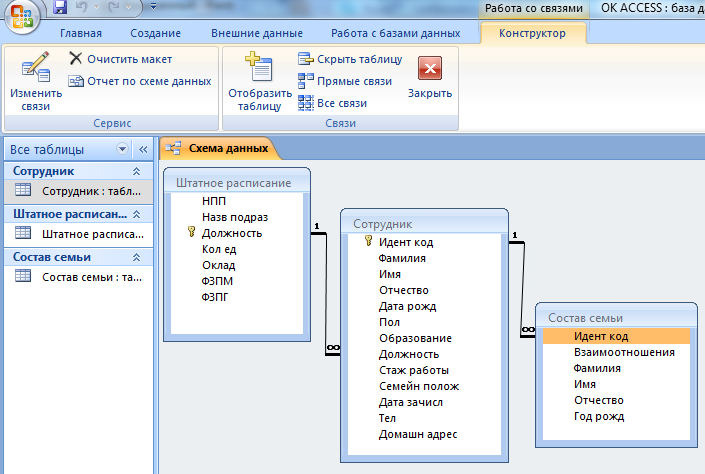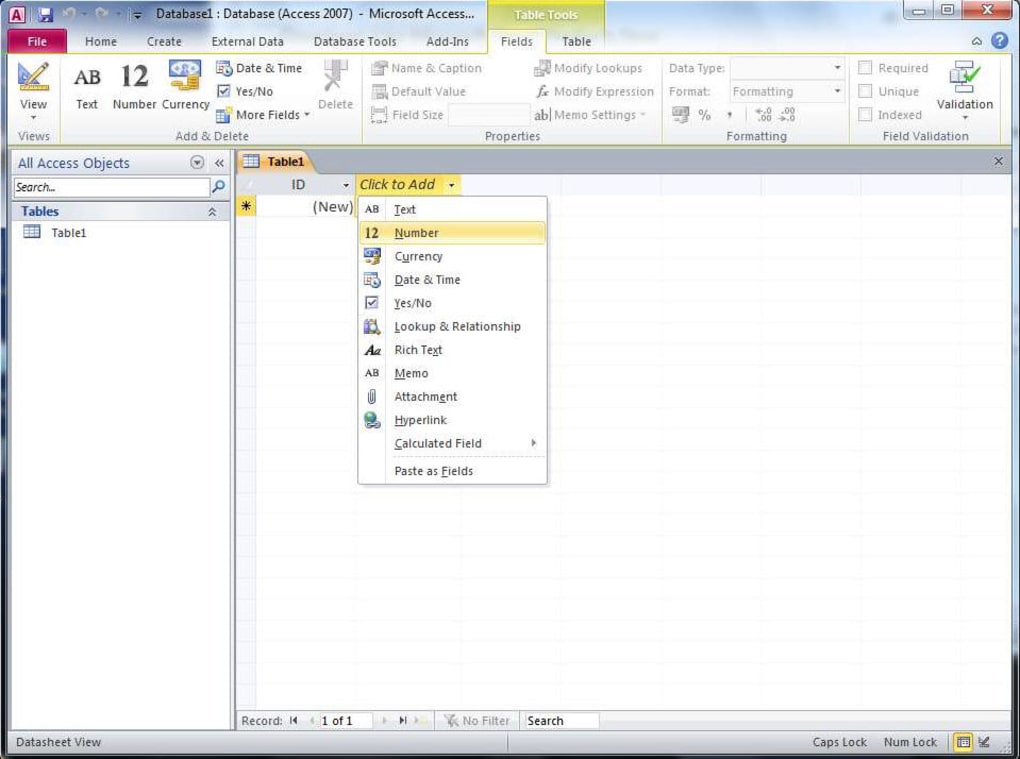Программа access базы данных access: База данных Access. Таблицы в СУБД Microsoft Access
Содержание
Приложения для создания баз данных. Основные понятия 9 класс онлайн-подготовка на Ростелеком Лицей
Тема: Технологии поиска и хранения информации
Урок: Приложения для создания баз данных. Основные понятия
1. Знакомство с Microsoft Access
В пакет программ Microsoft Office входит программа Microsoft Access (рис. 1). Это средство для создания баз данных, для хранения, обработки и быстрого доступа к нужной информации.
Само название access, если мы заглянем в электронный словарь, означает доступ. Кстати говоря, электронный словарь также является базой данных, созданной для учебных целей.
Рис. 1
Работая с различными приложениями Microsoft Office, мы приобрели определенные навыки редактирования, вставки объектов, форматирования документов. Все эти навыки пригодятся нам и для работы с Microsoft Access. Особенно те навыки и знания, которые мы приобрели при работе с программой Microsoft Excel. В частности, работа с таблицами, выбор формата данных.
В частности, работа с таблицами, выбор формата данных.
2. Создание базы данных в MS Access, настройка ее параметров
Создавать базу данных можно на основе тех шаблонов, которые предлагаются в самой программе (рис. 2), либо на основе шаблонов, которые есть на сайте разработчиков (рис. 3).
Рис. 2
Рис. 3
3. Информационные системы, их назначение и сферы применения
Возможно, среди предлагаемых шаблонов не окажется ни одного, который полностью соответствует поставленной вами задаче. Но, тем не менее, попробовать создать базу данных на основе шаблона очень полезно для того, чтобы познакомиться со структурой базы данных, с основными элементами базы и их назначением. Давайте попробуем сделать это.
Для того чтобы создать базу данных, после запуска программы Microsoft Access достаточно щелкнуть на кнопку Office и выбрать команду «Создать» (рис. 4).
Нам тут же будет предложено имя по умолчанию, можно открыть каталог и выбрать, куда именно будет сохранена база данных, после чего нажать на кнопку Создать.
Рис. 4
Но можно поступить и по-другому, можно использовать для создания базы шаблоны. В группе категории шаблонов выберем локальные шаблоны (рис. 5). Мы увидим список доступных нам локальных шаблонов. Из этого списка нужно выбрать ту задачу, которая ближе всего к той задаче, которая стоит перед нами. Выберем, например, шаблон Учащиеся (рис. 6). Нам будет предложено имя базы данных по умолчанию, мы можем выбрать каталог, куда сохранить базу, и щелкнуть Создать.
Рис. 5
Рис. 6
Итак, база данных создана, но пока она не содержит никакой информации, а только готовые шаблоны различных элементов базы. Поскольку база данных может содержать активные элементы, щелкнем Параметры->Включить активное содержимое, которое в дальнейшем может быть в базу включено.
4. Основные объекты созданной нами в MS Access базы данных
Для того чтобы увидеть все элементы созданной базы, щелкнем в области переходов (рис. 7), и мы можем отобразить все типы объектов, которые есть в нашей базе (рис.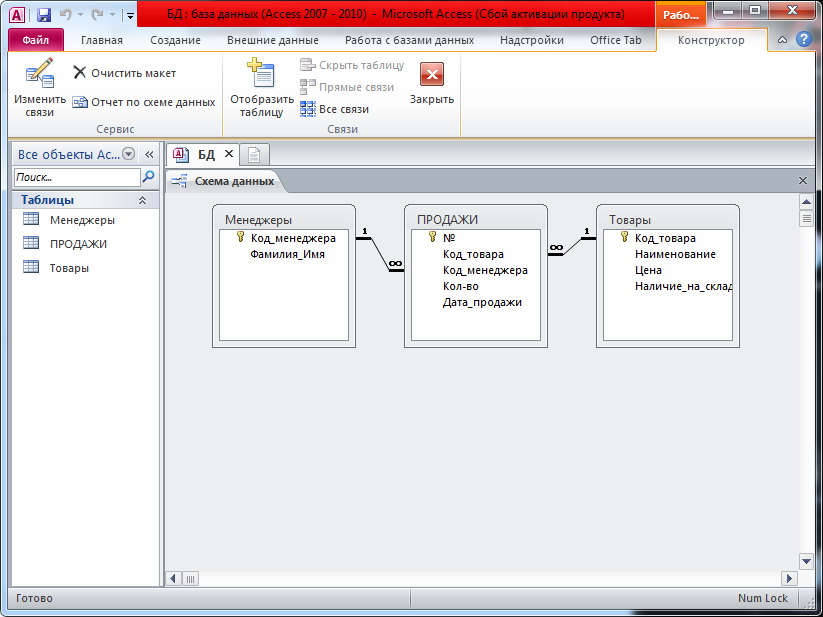 8). Есть таблицы, есть запросы, есть формы и отчеты.
8). Есть таблицы, есть запросы, есть формы и отчеты.
Данные можно вводить либо в таблицы, либо в соответствующие таблицам формы.
Рис. 7
Рис. 8
Если мы рассмотрим окно программы Microsoft Access (рис. 9), мы увидим много известных нам уже элементов интерфейса. Это и кнопка Office, и панель быстрого доступа, и вкладки на ней, но появилось нечто новое, новый элемент – область переходов (№5 на рис. 9). Именно в этой области мы видим все элементы базы данных, такие как таблицы, формы, запросы, отчеты, макросы.
Рис. 9
О том, что представляет собой каждый этот элемент, можно узнать из справочной системы приложения. На следующих уроках мы узнаем о способах создания этих элементов и об их назначении.
Следует отметить, что все объекты базы можно хранить в одном файле с расширением .accsdb (рис. 10).
Рис. 10
5. Работа с таблицами, настройки таблиц и типы данных ее полей
Основной элемент базы данных – это таблица.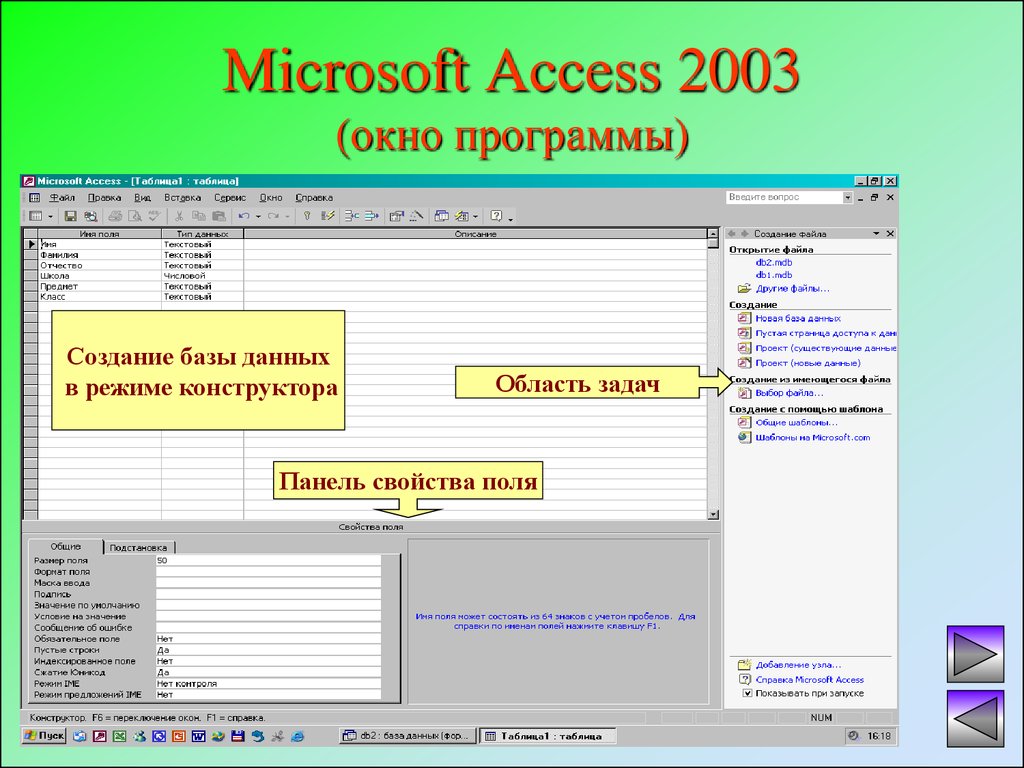 В ней хранится информация об описываемых в базе данных объектах. Таблица состоит из строк записей и столбцов, которые называются полями.
В ней хранится информация об описываемых в базе данных объектах. Таблица состоит из строк записей и столбцов, которые называются полями.
В таблице описываются однотипные данные, т. е. данные, имеющие общие характеристики. Проектирование базы данных как раз и начинается с выбора описываемых объектов и выделения общих для них характеристик. Названия этих характеристик как раз и будут служить названиями столбцов, т. е. полей.
Пусть мы хотим создать базу данных музея картин Санкт-Петербурга. Вся необходимая нам информация есть у нас в текстовом документе, также есть набор иллюстраций. Эти материалы и послужат основой для создаваемой базы данных.
Итак, описываемыми объектами являются музеи, какие же можно выделить общие характеристики? У каждого музея есть название, есть адрес, фотографии здания музея, краткое описание музея, часы работы, адрес сайта, стоимость входного билета и т. д. Вот эти названия как раз и будут служить названиями полей.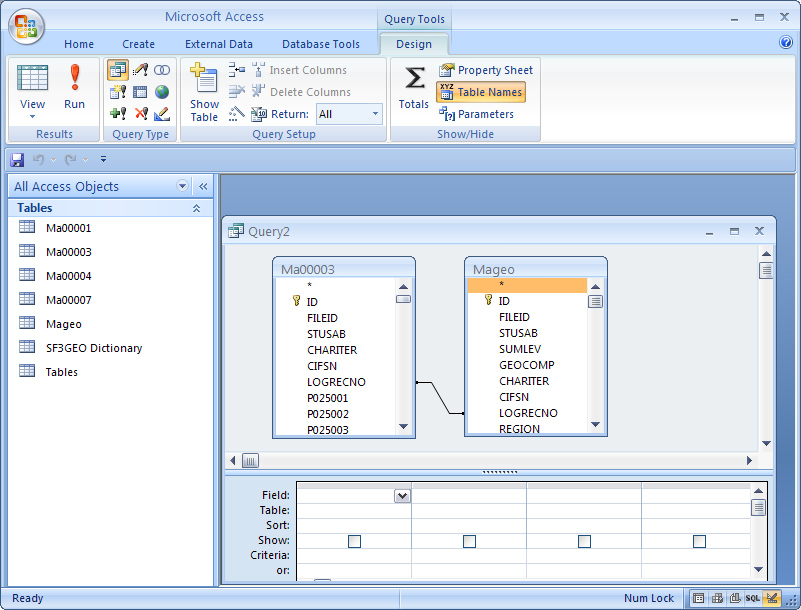
Посмотрим, как создать таблицу и внести в нее эти данные. Основным элементом базы данных является таблица, куда записывается информация об описываемых объектах (рис. 11). Она состоит из столбцов полей, в которых отображаются названия характеристик объектов и строк записей, в которых мы записываем значения этих самых полей для каждой записи.
Рис. 11
Для того чтобы создать новую таблицу, достаточно нажать на кнопку Создание (рис. 11) и выбрать Таблица. Можно ввести названия поля (рис. 12), ввести значение этого поля, и мы тут же видим, что тут же появляется новый столбец (новое поле) и новая строка (новая запись) для следующей порции данных (рис. 13). Как только мы закончим вводить данные в таблицу, мы ее закрываем, и далее нам предлагается диалоговое окно сохранения (рис. 14) – мы нажимаем Сохранить и далее вводим название этой таблицы.
Рис. 12
Рис. 13
Рис. 14
В электронной таблице можно вводить данные разных форматов:
Текстовых
Числовых
Но все данные одного поля должны иметь общий формат, определить формат можно в режиме конструктора таблиц для того, чтобы он соответствовал формату вводимых данных. Давайте посмотрим, как это сделать.
Давайте посмотрим, как это сделать.
Иногда при попытке ввести данные в ячейку мы сталкиваемся с невозможностью это сделать, например, мы скопировали в буфер обмена краткое описание музея. Щелкнем ПКМ на ячейке, куда мы хотим ввести эту информацию, выберем из контекстного меню команду вставить, но вместо того, чтобы получить результат, мы увидим сообщение «Слишком длинный текст для изменения» (рис.15).
Появление такого сообщения может быть связано с тем, что тип данных не соответствует типу поля. Изменить тип поля можно, перейдя в режим конструктора, выбрав соответствующую кнопку в строке состояния (рис. 16), либо щелкнув ПКМ на вкладке, после чего выбрать режим Конструктор (рис. 16), либо щелкнув в области перехода на название нашей таблицы (рис. 17).
Рис. 15
Рис. 16
Рис. 17
В режиме конструктора мы можем выбрать тип каждого поля. Щелкнем в ячейке, в которой обозначается тип данных, и выберем из контекстного меню требуемый тип данных (рис. 18). В данном случае – это MEMO. Закроем режим конструктора, сохраним изменения и попробуем еще раз ввести данные из буфера. Теперь у нас все получилось (рис. 19), потому что тип данных соответствует типу поля.
18). В данном случае – это MEMO. Закроем режим конструктора, сохраним изменения и попробуем еще раз ввести данные из буфера. Теперь у нас все получилось (рис. 19), потому что тип данных соответствует типу поля.
Рис. 18
Рис. 19
6. Заключение
Список литературы
- Угринович Н.Д. Информатика-9. – М.: БИНОМ. Лаборатория знаний, 2012.
- Гейн А.Г., Юнерман Н.А. Информатика-9. – М.: Просвещение, 2012.
- Соловьёва Л.Ф. Информатика и ИКТ. Учебник для 9 класса. – СПб.: БХВ-Петербург, 2007.
Дополнительные рекомендованные ссылки на ресурсы сети Интернет
- Знакомство с Access 2007 (Источник).
- Taurion.ru (Источник).
- D-immf.ru (Источник).
Домашнее задание
- Каким способом можно использовать шаблоны баз данных, находящиеся на сайте Microsoft?
- Какое расширение имеют файлы с базами данных MS Access?
- Какие типы данных существуют в MS Access?
- Какой новый элемент управления появляется в MS Access, который отсутствует в MS Word и MS Excel?
http://d-immf.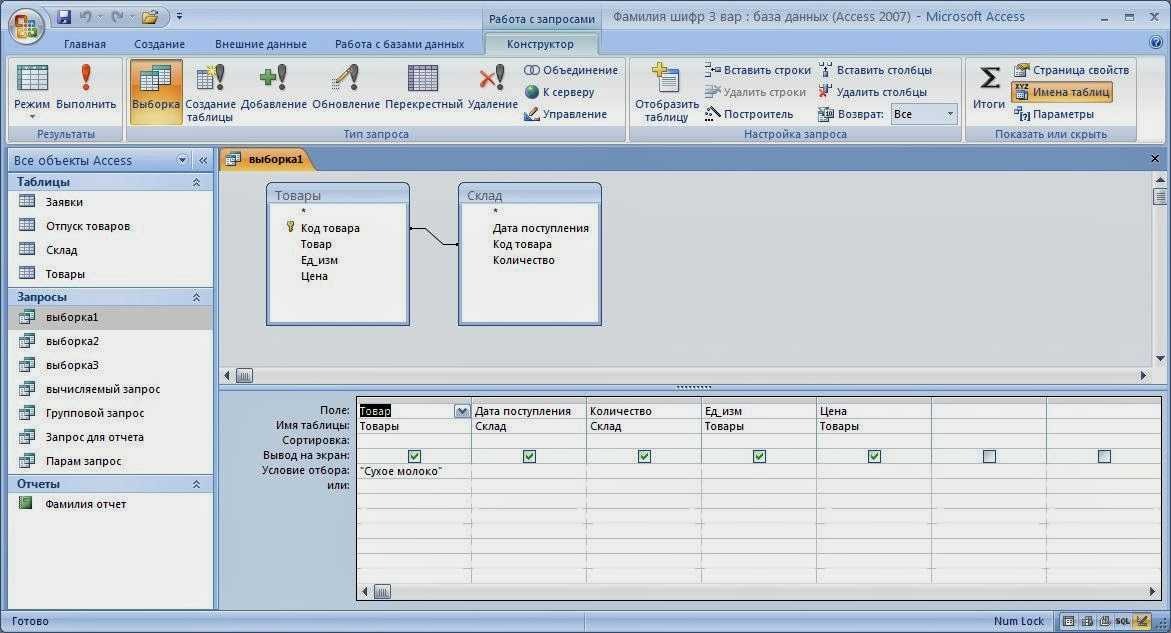 ru
ru
Разработка баз данных (MS Access)
Уровень сложности:
Длительность курса: 40 ак.ч.
График обучения: 40 ак. часов
Аннотация
Система управления базами данных СУБД Microsoft Access, появившаяся в 1992 году, быстро завоевала популярность среди пользователей программ офисного направления в силу того, что она позволяет повысить производительность труда при работе с большим объемом табличных данных и помогает принимать более удачные деловые решения в бизнесе. Большой набор новых, удобных инструментов для работы с данными и интуитивно понятный интерфейс позволяют быстро создавать довольно сложные базы данных даже непрофессионалам.
MS Access можно использовать для создания простых или очень сложных приложений баз данных. В этой СУБД представлены новые эффективные способы организации, отслеживания, управления, обновления и распространения данных.
Тесная интеграция с другими приложениями MS Office позволяет легко обмениваться данными, в частности с MS Word, MS Excel, MS PowerPoint, а также с данными других типов.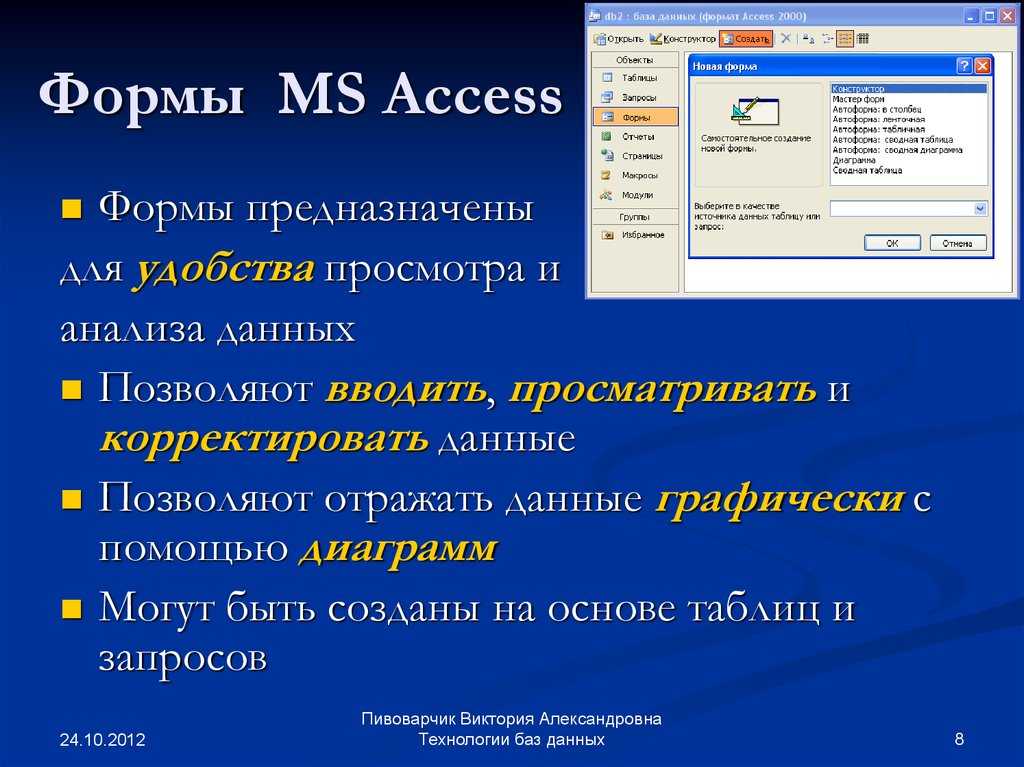
MS Access можно применять для создания удобного пользовательского интерфейса с помощью форм, а также для подготовки печатных документов – отчетов, наклеек, диаграмм.
Хотя курс не затрагивает вопросы программирования на Visual Basic for Applications, рассматривается более простое средство автоматизации работы, доступное подавляющему большинству пользователей, – макросы.
Курс построен на конкретных примерах и решениях, многие из которых Вы сможете непосредственно использовать в своей дальнейшей практической работе.
Кроме всего прочего, данный курс может рассматриваться как подготовка к сдаче сертифицированного теста Microsoft Office Specialist.
Знания и умения, полученные в результате обучения
После окончания данного курса Вы научитесь:
- проектировать базы данных;
- создавать таблицы, устанавливать связи между ними, определять свойства полей и полей подстановок, сортировать и фильтровать данные в таблицах;
- импортировать (экспортировать) и связывать данные из внешних источников, в частности MS Excel, текстовых файлов или других баз MS Access;
- создавать запросы на выборку данных из таблицы и/или запросов по заданным критериям, производить модификацию данных с помощью запросов на обновление, добавление и удаление данных, создавать новые таблицы;
- разрабатывать и настраивать формы – мощный инструмент для работы в удобном пользовательском интерфейсе с информацией, хранящейся в базе данных;
- разрабатывать отчеты: от простейших, содержащих исходные данные, до сложных многоуровневых с получением итоговых данных и нужных вычислений;
- создавать макросы для автоматизации некоторых действий с объектами базы данных и самими данными;
- создавать собственные панели инструментов и меню;
- настраивать сервисные возможности базы данных и внешний вид приложения;
- использовать механизм защиты информации Microsoft Access 2007.

Преподаватели
- Городецкая Светлана Ивановна
- Назарова Галина Ивановна
Курсы, в освоении которых помогут приобретенные знания
-
Модульная программа «Работа в MS Office 2010 (Word, Excel)»
-
Работа в MS Excel 2010
Курсы связанных направлений
- Офисные технологии
- Базы данных
- Microsoft Access
- Microsoft Excel
|
Курс пока не поставлен в расписание. Оставить заявку
|
Сегодня занятий по этому курсу нет.
13 200 ₽
Расчёт стоимости с учётом возможных скидок
10%
11 800 ₽
15%
11 200 ₽
20%
10 500 ₽
16 500 ₽
Скидки предоставляются в зависимости от количества слушателей,
суммы договора и других условий, оговариваемых с Заказчиком.
Расчёт стоимости с учётом возможных скидок представлен как справочная информация.
Фактический размер скидки может несколько отличаться из-за округления значения суммы.
Внимательно ознакомьтесь с условиями действующих
акций и скидок.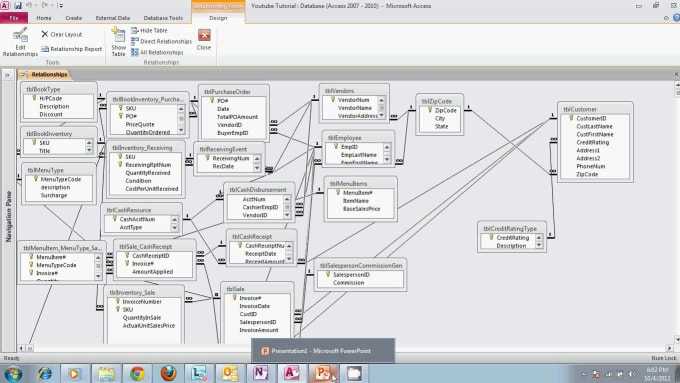 ..
..
Курс ориентирован на квалифицированных пользователей, имеющих опыт работы в MS Windows, практические навыки использования MS Excel.
Вступительное тестирование
Тест № ВКТ-113.2 Операционная система MS Windows
- Понятие об операционных системах. Функции и классификация операционных систем.
- Состав MS Windows. Требования к аппаратной части.
- Понятие об оригинальной и локализованной версиях программы.
- Раскладка клавиатуры. Переключение языка.
- Работа с мышью в MS Windows: указатели и типы операций.
- Интерфейс MS Windows. Основные элементы.
- Элементы окон в MS Windows. Режимы отображения окна, операции с окнами. Виды окон.
- Запуск, завершение приложений, переключение между ними.
- Элементы диалоговых окон, заполнение полей в диалоговых окнах.
- Операции с пиктограммами. Виды пиктограмм.
- Типы меню и команд.
 Способы выполнения команд.
Способы выполнения команд. - Главное меню. Разделы Главного меню.
- Завершение работы с MS Windows. Перезагрузка системы.
- Стандартные приложения MS Windows: графический редактор Paint, текстовый редактор Word, Калькулятор. Стандартные кнопки в приложениях.
- Открытие и сохранение документов
- Буфер Обмена. Копирование и перемещение данных через Буфер Обмена.
- Ярлыки: определение, виды, способы создания, операции.
- Файловая система. Пространство имен.
- Приложение «Мой компьютер (Компьютер)»: переход на нужный диск и в нужную папку; режимы просмотра; создание и переименование папок; выделение, копирование, перемещение и удаление объектов; отмена последнего действия; изменение свойств и установка параметров.
- Поиск файлов и папок.
- Панель задач: назначение, настройка
- Рабочий стол: назначение, настройка. Упорядочение окон и пиктограмм.
- Настройка Главного меню.

- Настройка Панели Управления: Дата/время, Клавиатура, Мышь, Принтеры, Шрифты, Экран.
Тест № ФКТ-328 Работа в Microsoft Excel 2010
- Знание основных элементов интерфейса.
- Операции с файлами. Понятие рабочей книги, рабочего листа, ячейки.
- Многооконный режим работы; упорядочение окон, переключение между окнами.
- Управление табличным курсором, ввод и редактирование содержимого ячеек. Типы вводимой информации.
- Использование автозаполнения.
- Выделение фрагментов, операции с фрагментами.
- Операции со строками, столбцами и ячейками: удаление, вставка, изменение размеров.
- Форматирование ячеек. Использование стилей.
- Работа с формулами. Относительная, абсолютная адресация.
- Построение простых диаграмм.
- Использование функций: текстовые, математические, статистические, функции даты и времени, логические.
- Специальная вставка.
- Условное форматирование.

- Работа со списками: сортировка, фильтр, промежуточные итоги.
- Проверка вводимых данных.
- Защита ячеек листа, защита структуры книги, защита файла паролем на открытие.
- Режимы работы с документом.
- Подготовка документа к печати. Установка параметров страницы. Создание колонтитулов.
ЗАНЯТИЕ 1
Введение в теорию баз данных.
Общие сведения о базах данных. Различия между СУБД Access и электронными таблицами Excel. Этапы проектирования баз данных. Модели данных, реляционная модель данных.
Проектирование Реляционной Базы Данных (РБД).
Этапы проектирования реляционной базы данных. Создание файла базы данных. Шаблоны баз данных. Работа со справкой. Постановка задачи.
ЗАНЯТИЕ 2
СУБД MS Access 2007.
Новые возможности и архитектура СУБД MS Access 2007. Новый пользовательский интерфейс. Таблицы и связи. Типы связей.
Таблицы.
Способы создания таблиц. Режим Конструктора: структура Конструктора и инструменты на ленте.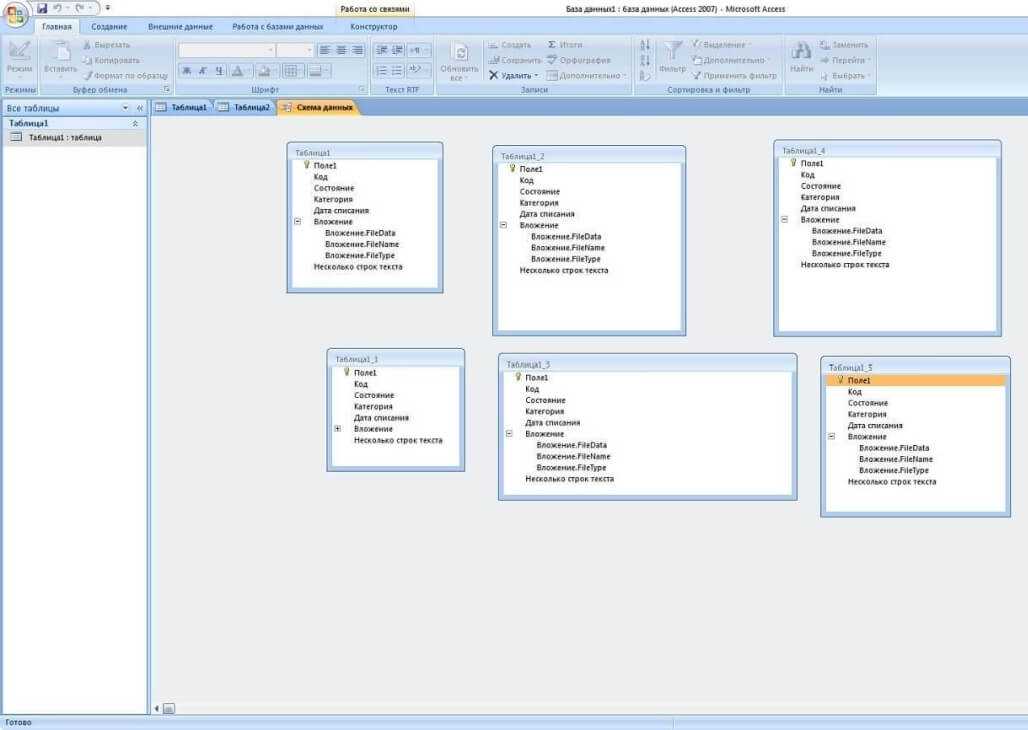 Типы данных. Свойства полей.
Типы данных. Свойства полей.
ЗАНЯТИЕ 3
Разработка таблиц.
Шаблоны таблиц. Ввод данных в таблицы. Задание свойств полей. Гиперссылки, вложения, объекты OLE. Операции с таблицами.
Операции с таблицами и табличными данными.
Изменение внешнего вида таблиц. Подстановки. Сортировка, поиск и фильтрация данных. Подтаблицы. Свойства таблиц.
ЗАНЯТИЕ 4
Импорт, связь и экспорт данных при работе с таблицами.
Импорт и экспорт данных. Связь с программами MS Office. Создание полей со значениями из других приложений. Внешнее связывание.
Связи между таблицами.
Схема данных, межтабличные связи (отношения). Целостность данных. Каскадное обновление и удаление. Параметры объединений.
ЗАНЯТИЕ 5
Запросы.
Типы запросов. Способы создания запросов. Режимы представления запросов. Режим Конструктора: структура окна и инструменты на ленте.
Запросы на выборку данных. Условия в запросах. Операторы сравнения. Логические операторы.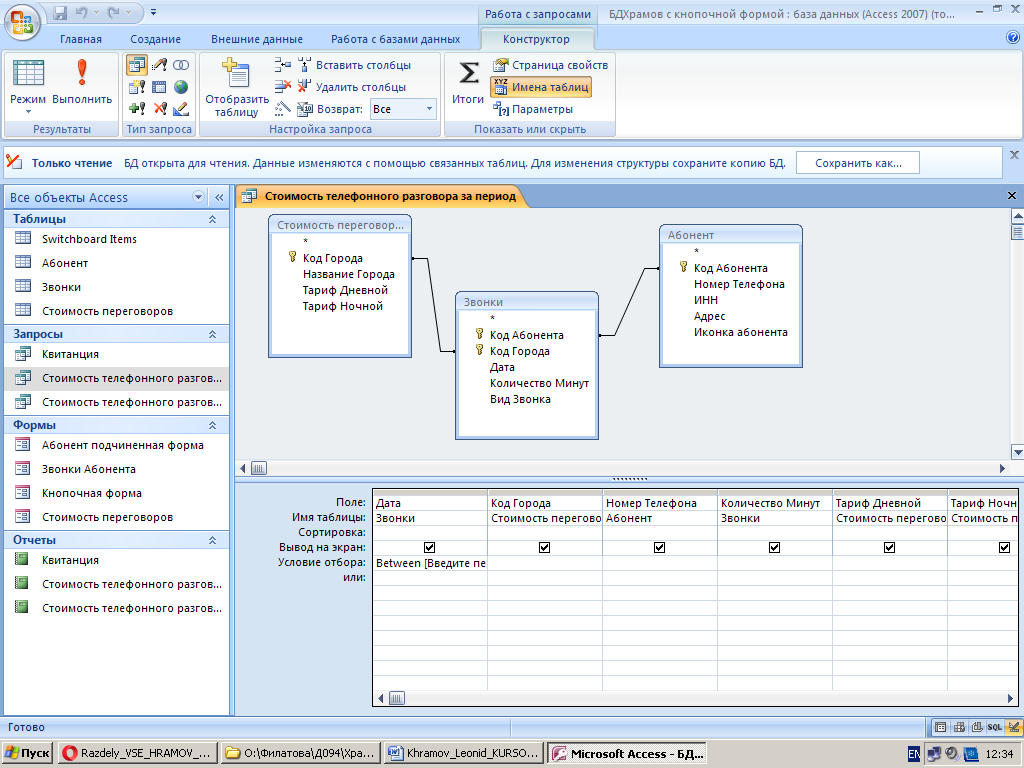 Специальные операторы для задания условий. Запросы с параметрами.
Специальные операторы для задания условий. Запросы с параметрами.
Вычисления в запросах.
Создание выражений с помощью Построителя выражений. Вычисляемые поля. Групповые операции. Статистические функции.
ЗАНЯТИЕ 6
Дополнительные возможности запросов на выборку.
Перекрестные запросы. Встроенные функции. Параметры объединения. Специальные Мастера.
Запросы действия.
Построение запросов на добавление, на обновление, на удаление данных, на создание новой таблицы.
ЗАНЯТИЕ 7
Формы.
Способы создания форм. Типы форм. Мастера создания форм. Конструктор: структура окна и инструменты на ленте. Структура формы. Режим макета. Обзор элементов управления.
Работа с формами. Оформление формы и ее элементов.
Сортировка, фильтрация, поиск записей в формах. Создание составных форм с помощью Мастера. Размещение элементов управления на форме. Автоформат. Формы с вкладками.
ЗАНЯТИЕ 8
Использование элементов управления на формах.
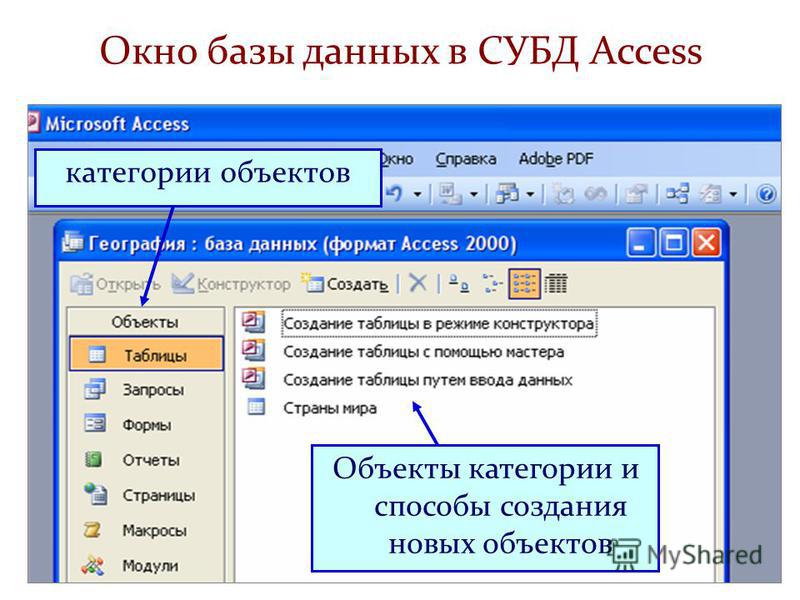
Свойства формы и элементов управления. События и их обработка. Создание кнопок с помощью Мастера. Вычисления в формах. Вычисляемые поля.
Создание кнопочных форм.
Управляющие формы. Диспетчер кнопочных форм. Составные формы.
ЗАНЯТИЕ 9
Отчеты.
Способы создания отчетов. Мастера отчетов. Конструктор: структура окна и инструменты на ленте. Режимы работы с отчетами. Структура отчета. Сортировка и группировка данных в отчетах. Вычисления в отчетах, печать в несколько колонок, снимки отчета, почтовые наклейки.
Макросы.
Обзор макрокоманд. Конструктор: структура окна и инструменты на ленте. Аргументы макрокоманд. Запуск макросов. Именованные макросы. Условия в макросах. Использование макросов в качестве обработчиков событий в формах и отчетах.
ЗАНЯТИЕ 10
Настройка и защита базы данных.
Сервисные программы. Параметры запуска. Служебные программы. Защита данных.
Подготовка к экзамену.
Практические занятия.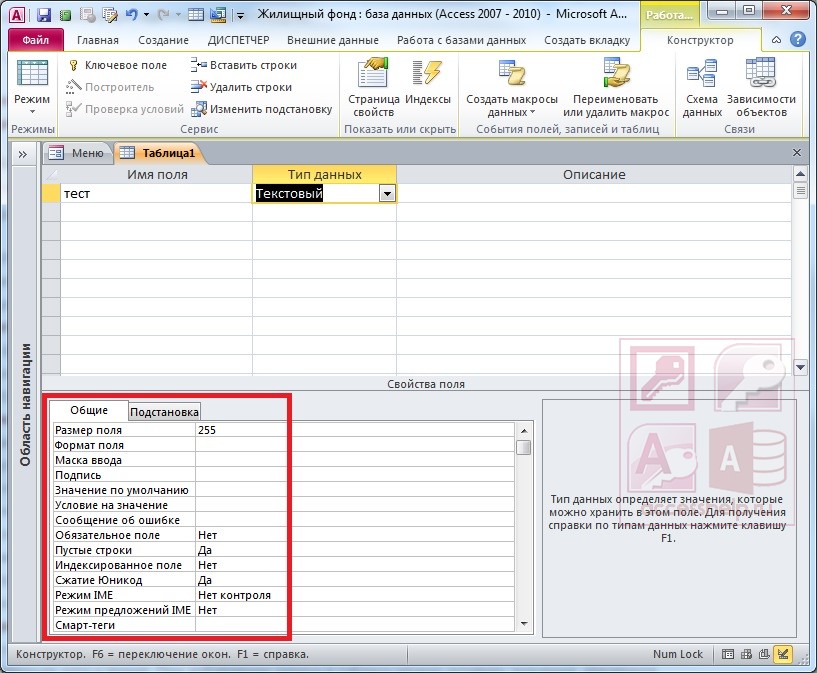 Ответы на вопросы.
Ответы на вопросы.
Сдача итогового экзамена по курсу.
Access 2016: Введение в базы данных
Урок 1: Введение в базы данных
Введение
Microsoft Access — это программа для создания и управления базами данных. Чтобы понять Access, вы должны сначала понять баз данных .
В этом уроке вы узнаете о базах данных и о том, как они используются. Вы ознакомитесь с различиями между управлением данными в Microsoft Access и Microsoft Excel . Наконец, вы ознакомитесь с оставшейся частью учебника по Access.
Посмотрите видео ниже, чтобы узнать больше о базах данных в Access.
Что такое база данных?
База данных представляет собой набор данных, которые хранятся в компьютерной системе.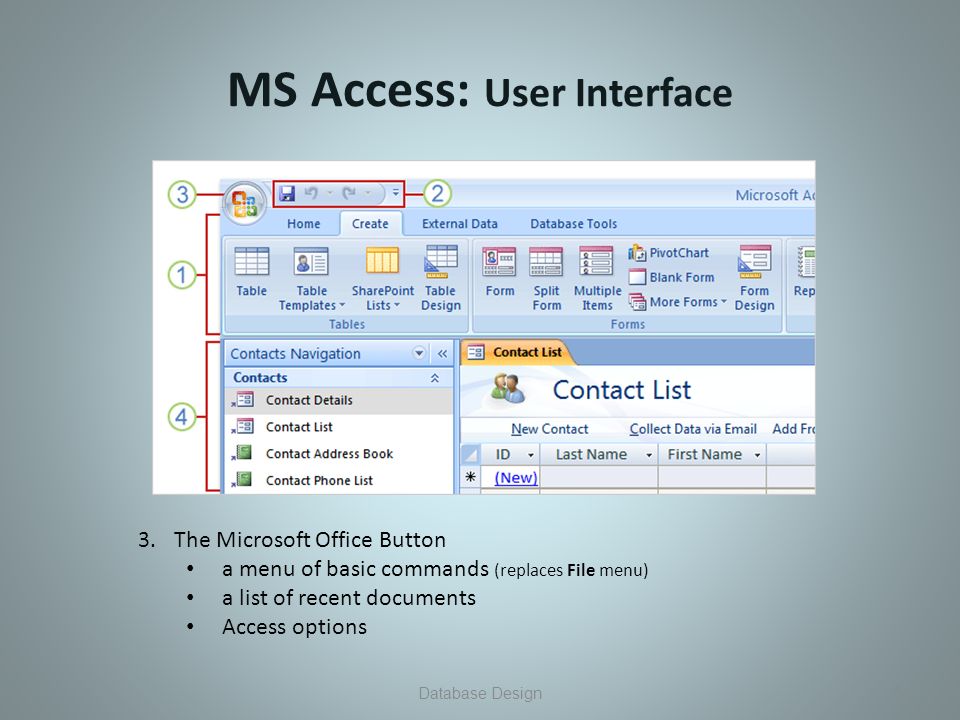 Базы данных позволяют своим пользователям вводить , получать доступ , анализировать свои данные быстро и легко. Это такой полезный инструмент, что вы видите их все время. Вы когда-нибудь ждали, пока врач в регистратуре вводит вашу личную информацию в компьютер, или наблюдали, как сотрудник магазина использует компьютер, чтобы узнать, есть ли товар на складе? Если да, то вы видели базу данных в действии.
Базы данных позволяют своим пользователям вводить , получать доступ , анализировать свои данные быстро и легко. Это такой полезный инструмент, что вы видите их все время. Вы когда-нибудь ждали, пока врач в регистратуре вводит вашу личную информацию в компьютер, или наблюдали, как сотрудник магазина использует компьютер, чтобы узнать, есть ли товар на складе? Если да, то вы видели базу данных в действии.
Самый простой способ понять базу данных — представить ее как набор списков . Подумайте об одной из упомянутых выше баз данных: базе данных информации о пациентах в кабинете врача. Какие списки содержатся в такой базе данных? Для начала есть список имен пациентов. Далее идет список прошлых посещений, список с историей болезни каждого пациента, список контактной информации и так далее.
Это относится ко всем базам данных, от самых простых до самых сложных. Например, если вы любите печь, вы можете вести базу данных, содержащую типы файлов cookie, которые вы умеете делать, и друзей, которым вы даете эти файлы cookie.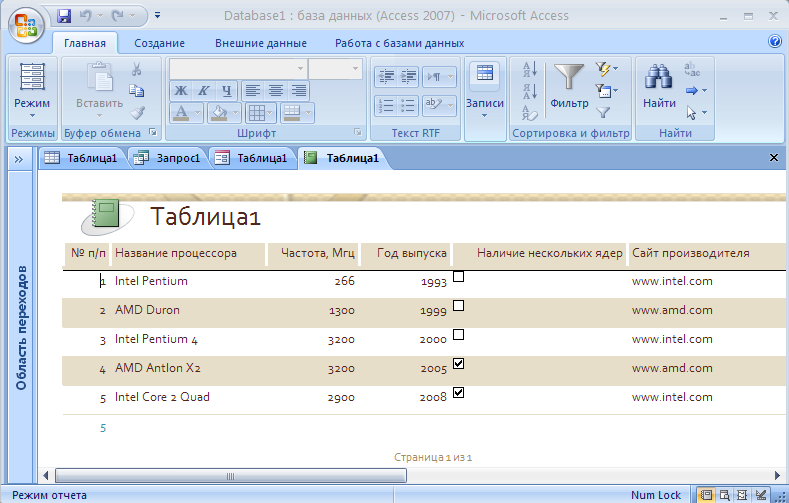 Это одна из самых простых баз данных, которые только можно себе представить. Он содержит два списка: список ваших друзей и список файлов cookie.
Это одна из самых простых баз данных, которые только можно себе представить. Он содержит два списка: список ваших друзей и список файлов cookie.
Однако, если бы вы были профессиональным пекарем, у вас было бы гораздо больше списков для отслеживания: список клиентов, список проданных продуктов, список цен, список заказов и так далее. Чем больше списков вы добавите, тем более сложной будет база данных.
В Access списки немного сложнее, чем те, которые вы пишете на бумаге. Access хранит свои списки данных в таблицах , которые позволяют хранить еще более подробную информацию. В таблице ниже Список людей в базе данных пекаря-любителя был расширен за счет включения другой важной информации о друзьях пекаря.
Если вы знакомы с другими программами из пакета Microsoft Office, это может напомнить вам Excel, который позволяет упорядочивать данные аналогичным образом. На самом деле вы можете построить аналогичную таблицу в Excel.
Зачем использовать базу данных?
Если база данных по существу представляет собой набор списков, хранящихся в таблицах, и вы можете создавать таблицы в Excel, зачем вообще вам нужна настоящая база данных? В то время как Excel отлично подходит для хранения и организации чисел, Access намного лучше справляется с нечисловые данные , такие как имена и описания.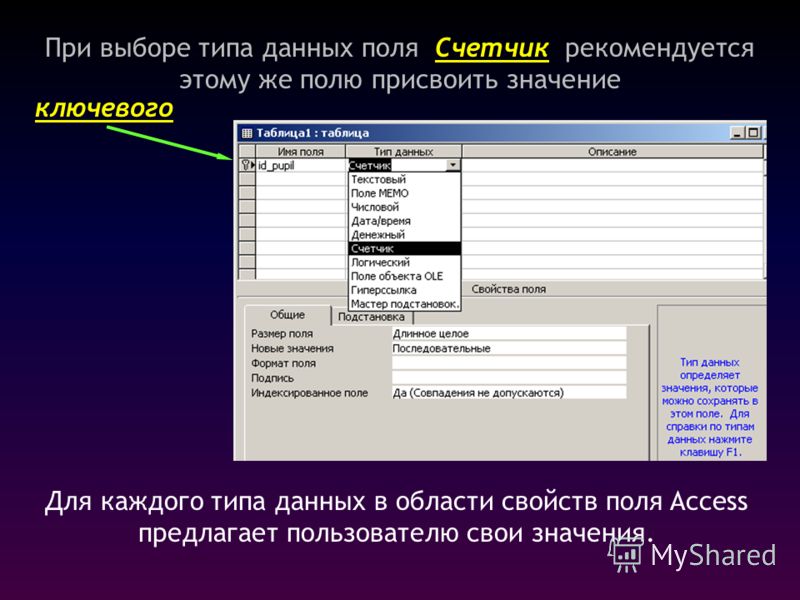 Нечисловые данные играют значительную роль практически в любой базе данных, и важно уметь их сортировать и анализировать.
Нечисловые данные играют значительную роль практически в любой базе данных, и важно уметь их сортировать и анализировать.
Однако то, что действительно отличает базы данных от любого другого способа хранения данных, — это подключение . Мы называем базу данных, подобную той, с которой вы будете работать в Access, реляционной базой данных . Реляционная база данных способна понять, как списки и объекты в них связаны между собой друг к другу. Чтобы изучить эту идею, давайте вернемся к простой базе данных с двумя списками: именами ваших друзей и типами файлов cookie, которые вы знаете, как создавать. Вы решаете создать третий список, чтобы отслеживать, какие пакеты файлов cookie вы создаете и для кого они предназначены. Поскольку вы готовите только те печенья, рецепт которых вам известен, и вы собираетесь давать их только своим друзьям, этот новый список получит всю информацию из списков, которые вы создали ранее.
Видите, как в третьем списке используются слова из первых двух списков? База данных способна понять, что Папа и Овсяное печенье в списке Пакеты — это то же самое, что и печенье Папа и Овсяное печенье в первых двух списках. Эта связь кажется очевидной, и человек сразу ее поймет; однако рабочая книга Excel не будет.
Эта связь кажется очевидной, и человек сразу ее поймет; однако рабочая книга Excel не будет.
Excel будет рассматривать все эти вещи как отдельные и несвязанные фрагменты информации. В Excel вам придется вводить каждый фрагмент информации о человеке или типе файла cookie каждый раз, когда вы упоминаете об этом, потому что эта база данных не будет реляционная как база данных Access. Проще говоря, реляционные базы данных могут распознавать то же, что и человек: если одни и те же слова появляются в нескольких списках, они относятся к одному и тому же объекту.
Тот факт, что реляционные базы данных могут обрабатывать информацию таким образом, позволяет вам вводить , искать и анализировать данных в более чем одной таблице одновременно. Все это было бы трудно выполнить в Excel, но в Access даже сложные задачи можно упростить и сделать более удобными для пользователя.
Знакомство с руководством по Access 2016
Чего ожидать от этого руководства
В этом учебном пособии вы не узнаете, как создать базу данных с нуля.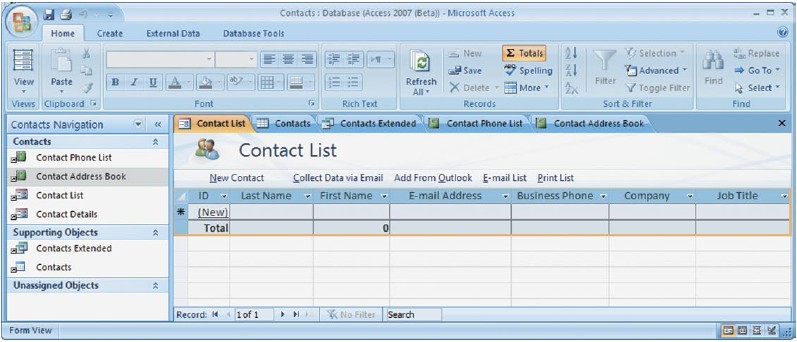 Он предназначен для людей, которые планируют использовать уже существующую базу данных, скорее всего, на рабочем месте.
Он предназначен для людей, которые планируют использовать уже существующую базу данных, скорее всего, на рабочем месте.
Учебник начинается с базового введения в Access. Вы познакомитесь со структурой базы данных Access и научитесь перемещаться по ее различным окнам и содержащимся в них объектам. По ходу обучения вы узнаете, как вводить информацию несколькими способами. Вы также узнаете, как сортировать, извлекать и анализировать эту информацию, выполняя запросы. После того, как вы поймете, как использовать свою базу данных, вы познакомитесь с инструментами, позволяющими изменять ее структуру и внешний вид.
К тому времени, когда вы закончите читать это руководство, вы сможете уверенно пользоваться базой данных. Вы также должны быть в состоянии изменить его в соответствии с вашими потребностями.
Подходит ли вам это руководство?
Если вы прочитали описание и считаете, что этот учебник соответствует вашим потребностям, то смело приступайте к делу. Как упоминалось выше, он в первую очередь предназначен для обучения людей использованию существующей базы данных.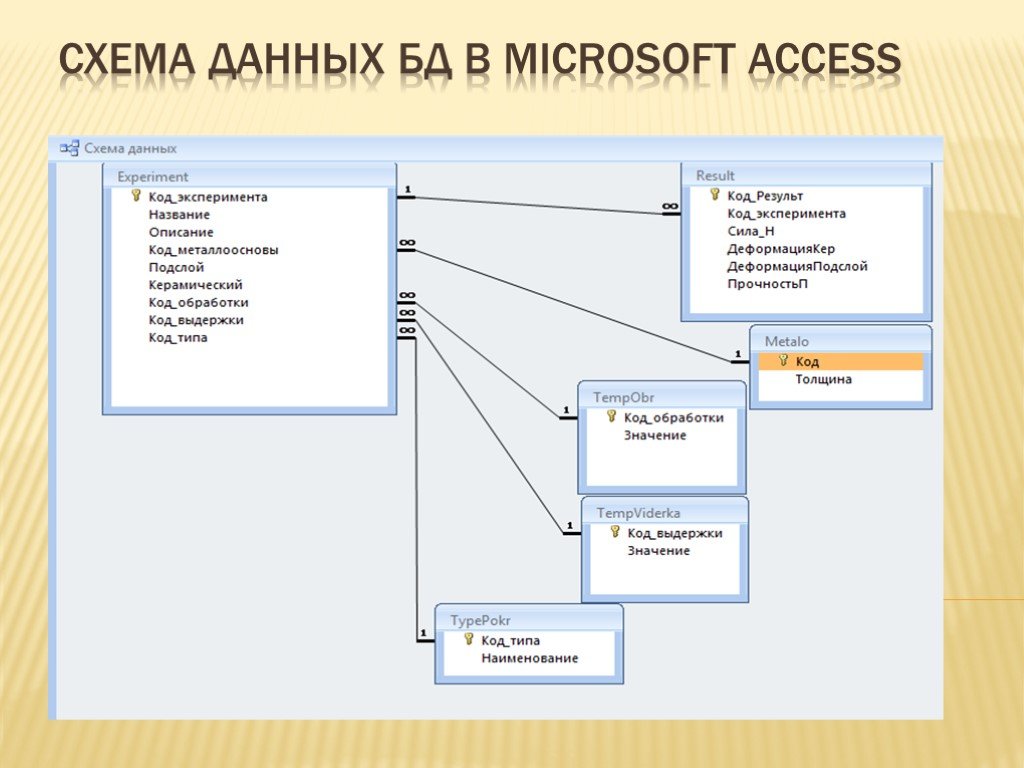 Но независимо от вашей конечной цели, она может дать вам прочную основу.
Но независимо от вашей конечной цели, она может дать вам прочную основу.
Если вы планируете создать систему для отслеживания личной информации, серьезно подумайте, нужна ли вам полная функциональность Access в вашей базе данных. Хотя Access — чрезвычайно полезный инструмент, настройка новой базы данных может быть сложной и трудоемкой. Если вам не обязательно нужна полная связь с реляционной базой данных, рассмотрите возможность управления информацией с помощью Excel. Если вы решите создать свою собственную базу данных, просмотрите наш урок «Создание собственной базы данных», чтобы узнать о ресурсах по созданию базы данных.
Продолжать
Вернуться к плейлисту: Доступ 2016
Далее:Введение в объекты
/en/access2016/introduction-to-objects/content/
Онлайн-программа бакалавриата по приложениям баз данных Microsoft Access
Необходимо пройти все курсы этого раздела.
INFO161
Реляционные базы данных с MS Access: введение
3
Идентификатор курса: 2618
Этот курс посвящен роли, функциям и операциям реляционных баз данных в управлении информацией. Курс будет преподаваться на основе сочетания аналитических и практических методов. Этот курс знакомит слушателей с концепциями реляционных баз данных и принципами проектирования реляционных баз данных в контексте системы управления реляционными базами данных Microsoft Access® (RDBMS). Студенты будут применять свои знания принципов проектирования данных и разработки баз данных для проектирования и разработки приложения базы данных, которое включает пользовательские интерфейсы, дизайн форм, анализ данных и представление данных.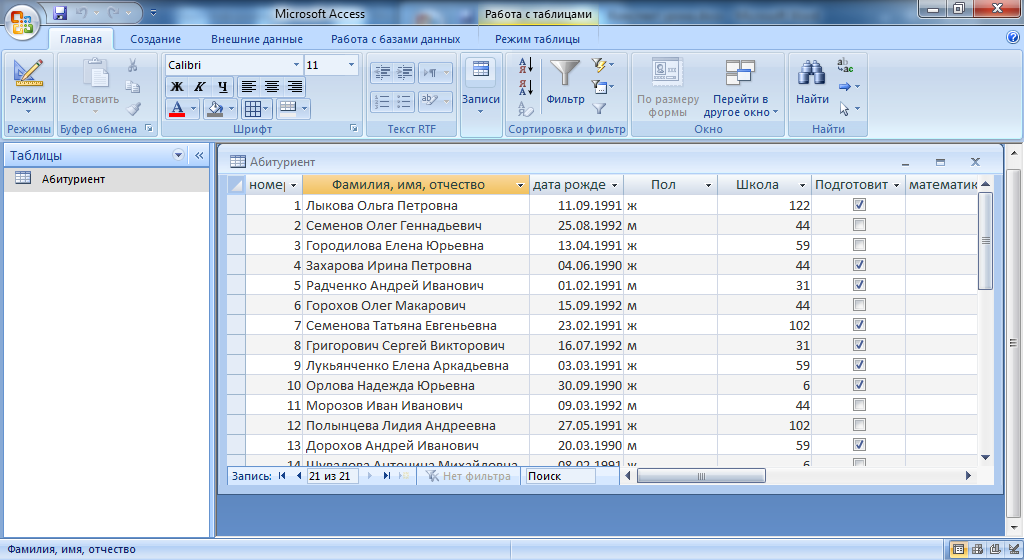 Они изучат основы ссылочной целостности и нормализации и применят эти знания для разработки таблиц базы данных, которые реализуют правила проверки для обеспечения целостности приложения. Они также изучат и разработают расширенные запросы, такие как: основные значения, список значений, перекрестная таблица, поиск дубликатов и поиск несопоставленных. Студенты должны иметь доступ к программному обеспечению Microsoft Access. Это программное обеспечение не предоставляется в рамках гранта на учебные материалы и должно быть приобретено/предоставлено студентом. Книга соответствует актуальным требованиям для Microsoft Office Specialist (MOS). Требования к программному обеспечению курса с соответствующими версиями перечислены на сайте материалов курса. Примечание для пользователей Mac: Access 2013 не работает в Mac OS. APUS рекомендует использовать ОС Windows даже на Mac. Если необходимо использовать Mac OS, рекомендуется установить Windows на Parallels (приобретается отдельно) и установить Access 2013 на ОС Windows через Parallels.
Они изучат основы ссылочной целостности и нормализации и применят эти знания для разработки таблиц базы данных, которые реализуют правила проверки для обеспечения целостности приложения. Они также изучат и разработают расширенные запросы, такие как: основные значения, список значений, перекрестная таблица, поиск дубликатов и поиск несопоставленных. Студенты должны иметь доступ к программному обеспечению Microsoft Access. Это программное обеспечение не предоставляется в рамках гранта на учебные материалы и должно быть приобретено/предоставлено студентом. Книга соответствует актуальным требованиям для Microsoft Office Specialist (MOS). Требования к программному обеспечению курса с соответствующими версиями перечислены на сайте материалов курса. Примечание для пользователей Mac: Access 2013 не работает в Mac OS. APUS рекомендует использовать ОС Windows даже на Mac. Если необходимо использовать Mac OS, рекомендуется установить Windows на Parallels (приобретается отдельно) и установить Access 2013 на ОС Windows через Parallels.
Microsoft Access® является зарегистрированным товарным знаком корпорации Microsoft.
| Даты регистрации | Даты курсов | Сессия | недели |
|---|---|---|---|
| 28.11.22 — 28.04.23 | 01.05.23 — 25.06.23 | Весна 2023 г. Сессия I | 8-недельная сессия |
30.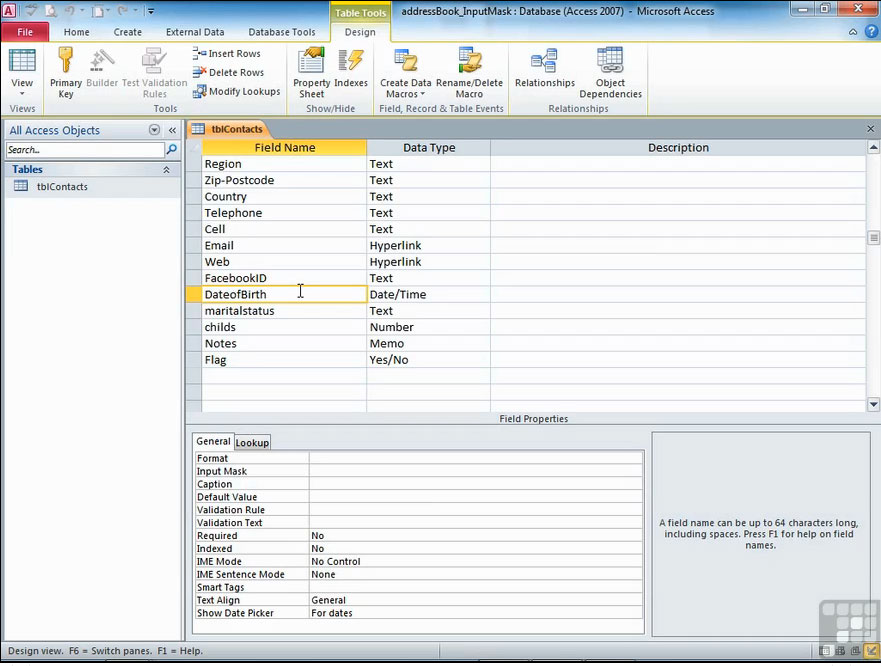 01.23 — 30.06.23 01.23 — 30.06.23 | 03.07.23 — 27.08.23 | Лето 2023 г. Сессия B | 8-недельная сессия |
| 27.03.23 — 01.09.23 | 04.09.23 — 29.10.23 | Лето 2023 г. Сессия D | 8-недельная сессия |
Параметры
— Выберите, чтобы просмотреть параметры регистрации — Войдите, чтобы зарегистрироваться для этого курса. Будущие студенты: дальнейшие действия
Будущие студенты: дальнейшие действия
INFO221
Принципы реляционной базы данных
3
Идентификатор курса: 2622
Этот курс представляет собой введение в концепции, вопросы управления и преимущества систем управления реляционными базами данных. Темы включают определение данных, манипулирование данными, реляционную алгебру, язык структурированных запросов (SQL) и системы оперативной обработки транзакций (OLTP). В этом курсе рассматриваются проектирование базы данных, нормализация для систем OLTP, правила Кодда для систем OLTP, целостность данных, функции системы базы данных (ведение журнала, восстановление в прямом и обратном направлении), безопасность базы данных (аутентификация и авторизация) и администрирование базы данных.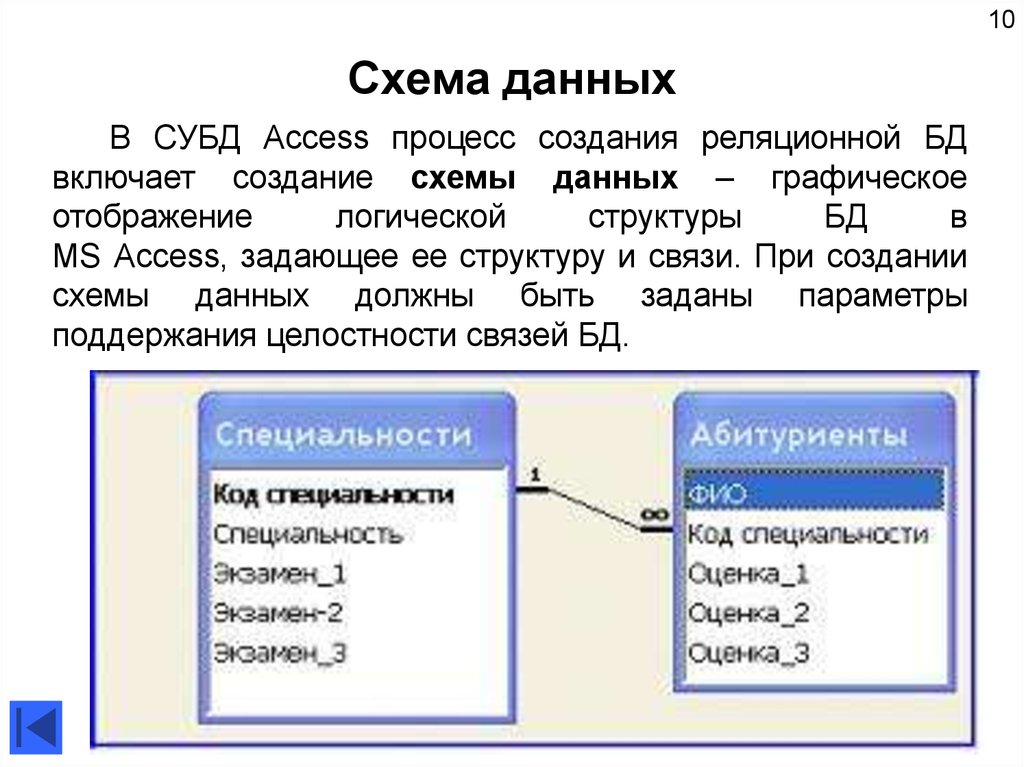 В этом курсе также рассматриваются распределенные базы данных, системы оперативной аналитической обработки (OLAP), хранилища данных и объектно-ориентированные базы данных. Студенты должны иметь доступ к программному обеспечению Microsoft Access®. Это программное обеспечение не предоставляется в рамках гранта на учебные материалы и должно быть приобретено/предоставлено студентом. Требования к программному обеспечению курса с соответствующими версиями перечислены на сайте материалов курса. Примечание для пользователей Mac: Access 2013 не работает в Mac OS. APUS рекомендует использовать ОС Windows даже на Mac. Если необходимо использовать Mac OS, рекомендуется установить Windows на Parallels (приобретается отдельно) и установить Access 2013 на ОС Windows через Parallels.
В этом курсе также рассматриваются распределенные базы данных, системы оперативной аналитической обработки (OLAP), хранилища данных и объектно-ориентированные базы данных. Студенты должны иметь доступ к программному обеспечению Microsoft Access®. Это программное обеспечение не предоставляется в рамках гранта на учебные материалы и должно быть приобретено/предоставлено студентом. Требования к программному обеспечению курса с соответствующими версиями перечислены на сайте материалов курса. Примечание для пользователей Mac: Access 2013 не работает в Mac OS. APUS рекомендует использовать ОС Windows даже на Mac. Если необходимо использовать Mac OS, рекомендуется установить Windows на Parallels (приобретается отдельно) и установить Access 2013 на ОС Windows через Parallels.
Microsoft Access® является зарегистрированным товарным знаком корпорации Microsoft.
| Даты регистрации | Даты курсов | Сессия | недели |
|---|---|---|---|
28.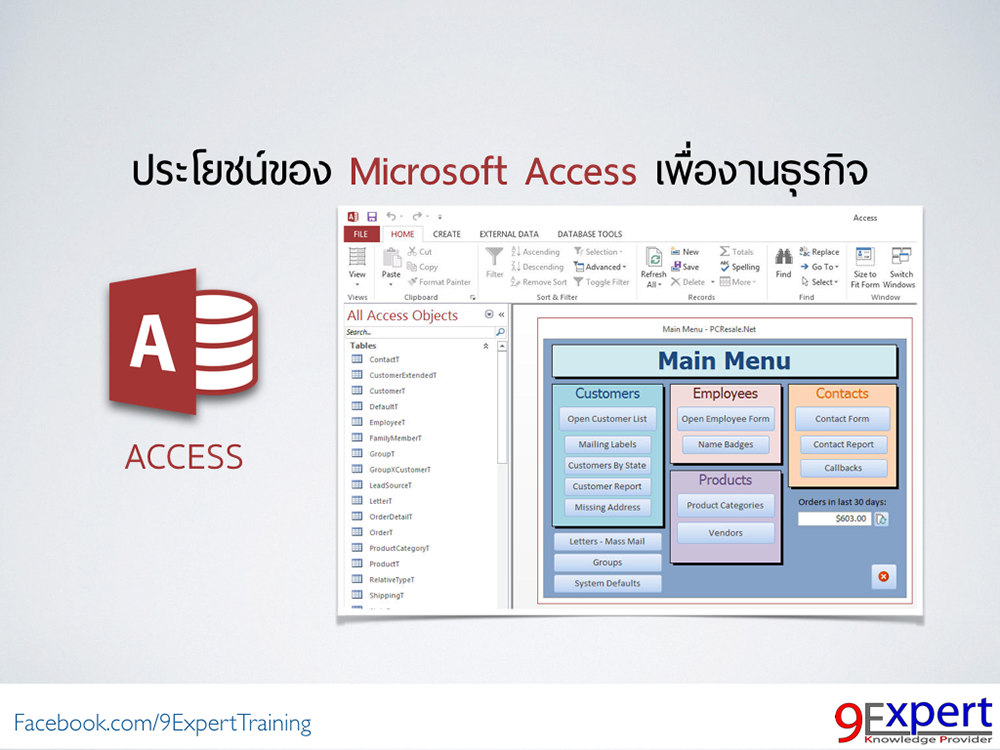 11.22 — 28.04.23 11.22 — 28.04.23 | 01.05.23 — 25.06.23 | Весна 2023 г. Сессия I | 8-недельная сессия |
| 27.02.23 — 04.08.23 | 07.08.23 — 01.10.23 | Лето 2023 г. Сессия I | 8-недельная сессия |
Параметры
— Выберите, чтобы просмотреть параметры регистрации — Войдите, чтобы зарегистрироваться для этого курса.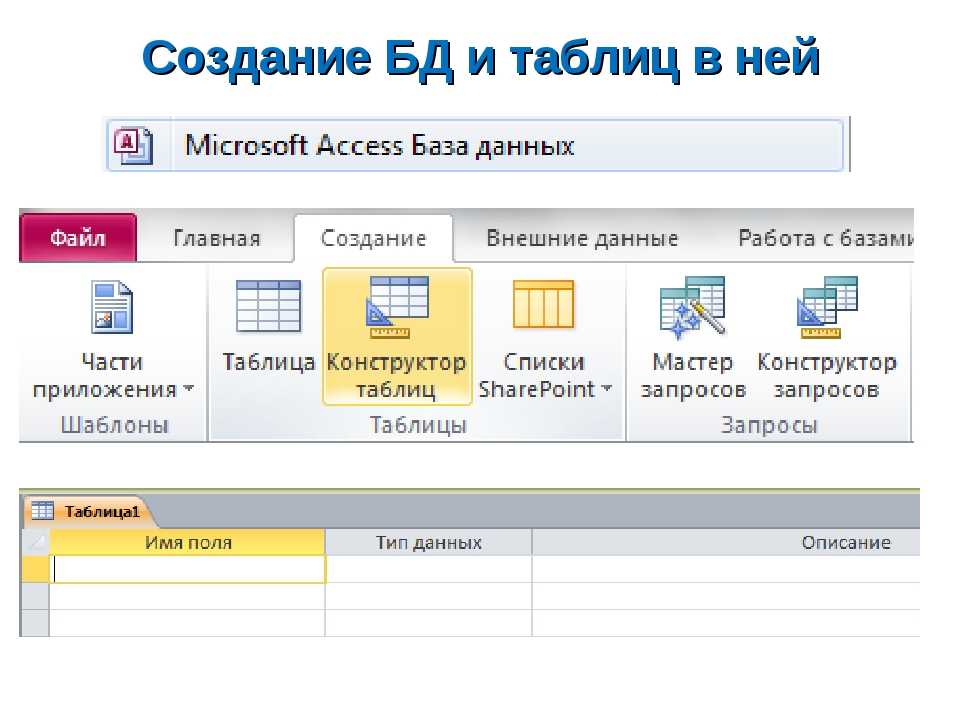 Будущие студенты: дальнейшие действия
Будущие студенты: дальнейшие действия
INFO261
Реляционные базы данных с MS Access: Advanced
3
Идентификатор курса: 2627
Этот курс посвящен разработке приложений Microsoft Access® Switchboard; он включает в себя: проектирование и создание интерфейсов форм и отчетов, взаимодействие базы данных Access с веб-страницей, создание динамических веб-страниц, интеграцию Access с другими приложениями Office, такими как Microsoft Excel®, создание сводных таблиц и диаграмм, классификацию различных типов операций соединения. , изучение основ кода Visual Basic для приложений (VBA), отладка кода VBA, создание макросов и функций и разработка приложений Access. Студенты должны иметь доступ к программному обеспечению Microsoft Access. Это программное обеспечение не предоставляется в рамках гранта на учебные материалы и должно быть приобретено/предоставлено студентом. Требования к программному обеспечению курса с соответствующими версиями перечислены на сайте материалов курса. Примечание для пользователей Mac: Access 2013 не работает в Mac OS. APUS рекомендует использовать ОС Windows на Mac. Если необходимо использовать Mac OS, рекомендуется установить Windows на Parallels (приобретается отдельно) и установить Access 2013 на ОС Windows через Parallels. Примечание для пользователей Mac: Access 2013 не работает в Mac OS. APUS рекомендует использовать ОС Windows на Mac. Если необходимо использовать Mac OS, рекомендуется установить Windows на Parallels (приобретается отдельно) и установить Access 2013 на ОС Windows через Parallels.
Студенты должны иметь доступ к программному обеспечению Microsoft Access. Это программное обеспечение не предоставляется в рамках гранта на учебные материалы и должно быть приобретено/предоставлено студентом. Требования к программному обеспечению курса с соответствующими версиями перечислены на сайте материалов курса. Примечание для пользователей Mac: Access 2013 не работает в Mac OS. APUS рекомендует использовать ОС Windows на Mac. Если необходимо использовать Mac OS, рекомендуется установить Windows на Parallels (приобретается отдельно) и установить Access 2013 на ОС Windows через Parallels. Примечание для пользователей Mac: Access 2013 не работает в Mac OS. APUS рекомендует использовать ОС Windows на Mac. Если необходимо использовать Mac OS, рекомендуется установить Windows на Parallels (приобретается отдельно) и установить Access 2013 на ОС Windows через Parallels.
Microsoft Access® и Microsoft Excel являются зарегистрированными товарными знаками корпорации Microsoft.
| Даты регистрации | Даты курсов | Сессия | недели |
|---|---|---|---|
28.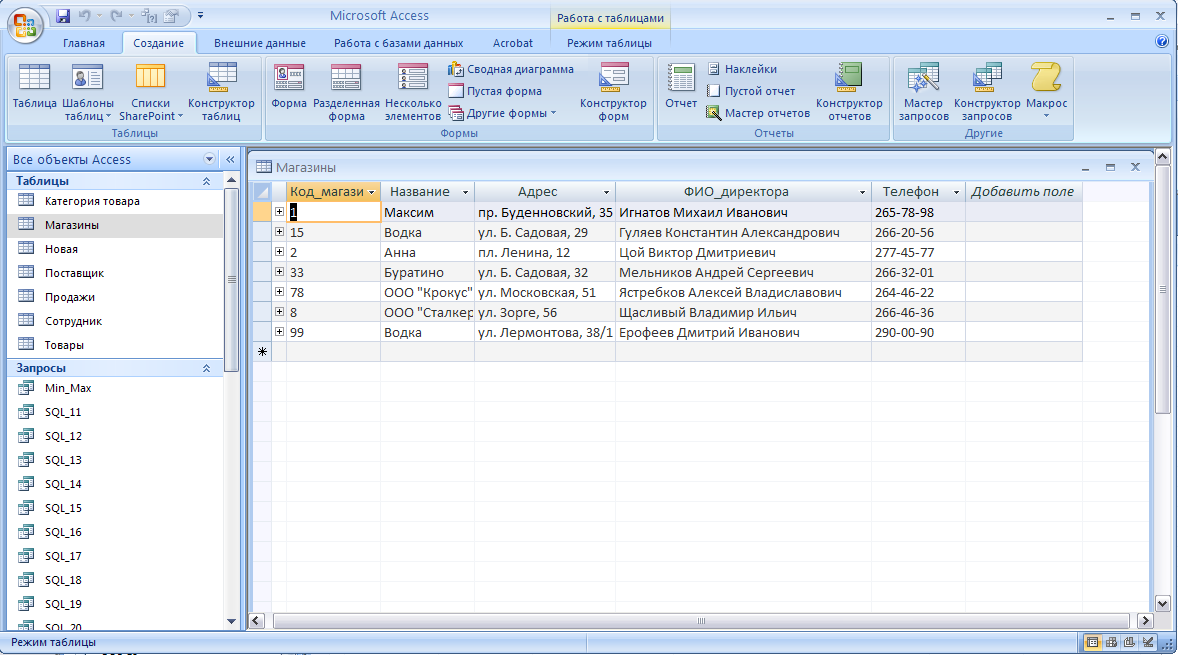 11.22 — 28.04.23 11.22 — 28.04.23 | 01.05.23 — 25.06.23 | Весна 2023 г. Сессия I | 8-недельная сессия |
| 30.01.23 — 30.06.23 | 03.07.23 — 27.08.23 | Лето 2023 г. Сессия B | 8-недельная сессия |
27. 03.23 — 01.09.23 03.23 — 01.09.23 | 04.09.23 — 29.10.23 | Лето 2023 г. Сессия D | 8-недельная сессия |
Параметры
— Выберите, чтобы просмотреть параметры регистрации — Войдите, чтобы зарегистрироваться для этого курса. Будущие студенты: дальнейшие действия
INFO262
Реляционные базы данных с MS Access: проект
3
Идентификатор курса: 2628
Этот курс представляет собой изучение и применение программирования Microsoft Access® VBA; это уводит вас от использования Access к программированию с помощью Access.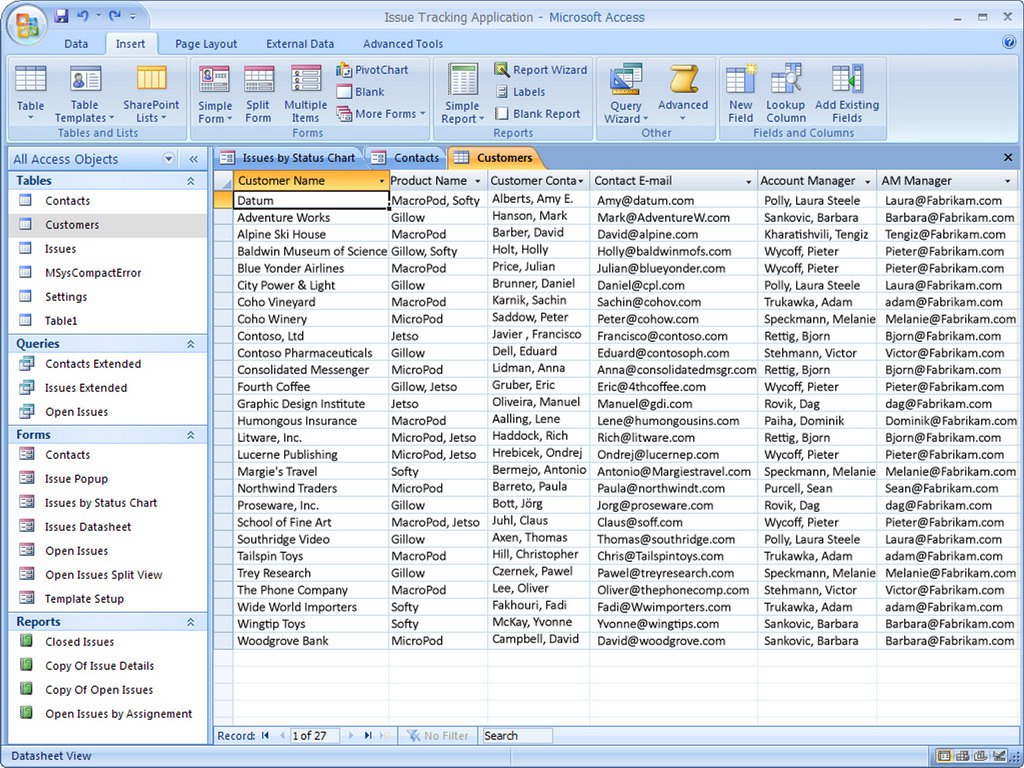 Этот курс переводит диаграммы ERD в проекты баз данных, исследует модель программирования VBA, преобразует макросы в код VBA, углубляется в основы языковой системы Visual Basic для приложений (VBA), использует редактор VBA, использует VBA для подключения к Access, использует VBA для выполнения действий DDL в Access, создания подпроцедур, реализации функций, обработки ошибок, выполнения отладки и использования встроенных функций. Этот курс также включает в себя реализацию доступа к базе данных в решениях на базе Windows и в Интернете. Этот курс также включает в себя изучение модели безопасности в контексте Access и VBA. Студенты должны иметь доступ к программному обеспечению Microsoft Access. Это программное обеспечение не предоставляется в рамках гранта на учебные материалы и должно быть приобретено/предоставлено студентом. Требования к программному обеспечению курса с соответствующими версиями перечислены на сайте материалов курса. Примечание для пользователей Mac: Access 2013 не работает в Mac OS.
Этот курс переводит диаграммы ERD в проекты баз данных, исследует модель программирования VBA, преобразует макросы в код VBA, углубляется в основы языковой системы Visual Basic для приложений (VBA), использует редактор VBA, использует VBA для подключения к Access, использует VBA для выполнения действий DDL в Access, создания подпроцедур, реализации функций, обработки ошибок, выполнения отладки и использования встроенных функций. Этот курс также включает в себя реализацию доступа к базе данных в решениях на базе Windows и в Интернете. Этот курс также включает в себя изучение модели безопасности в контексте Access и VBA. Студенты должны иметь доступ к программному обеспечению Microsoft Access. Это программное обеспечение не предоставляется в рамках гранта на учебные материалы и должно быть приобретено/предоставлено студентом. Требования к программному обеспечению курса с соответствующими версиями перечислены на сайте материалов курса. Примечание для пользователей Mac: Access 2013 не работает в Mac OS. APUS рекомендует использовать ОС Windows даже на Mac. Если необходимо использовать Mac OS, рекомендуется установить Windows на Parallels (приобретается отдельно) и установить Access 2013 на ОС Windows через Parallels. Примечание для пользователей Mac: Access 2013 не работает в Mac OS. APUS рекомендует использовать ОС Windows даже на Mac. Если необходимо использовать Mac OS, рекомендуется установить Windows на Parallels (приобретается отдельно) и установить Access 2013 на ОС Windows через Parallels.
APUS рекомендует использовать ОС Windows даже на Mac. Если необходимо использовать Mac OS, рекомендуется установить Windows на Parallels (приобретается отдельно) и установить Access 2013 на ОС Windows через Parallels. Примечание для пользователей Mac: Access 2013 не работает в Mac OS. APUS рекомендует использовать ОС Windows даже на Mac. Если необходимо использовать Mac OS, рекомендуется установить Windows на Parallels (приобретается отдельно) и установить Access 2013 на ОС Windows через Parallels.
Microsoft Access® является зарегистрированным товарным знаком корпорации Microsoft.
| Даты регистрации | Даты курсов | Сессия | недели |
|---|---|---|---|
28.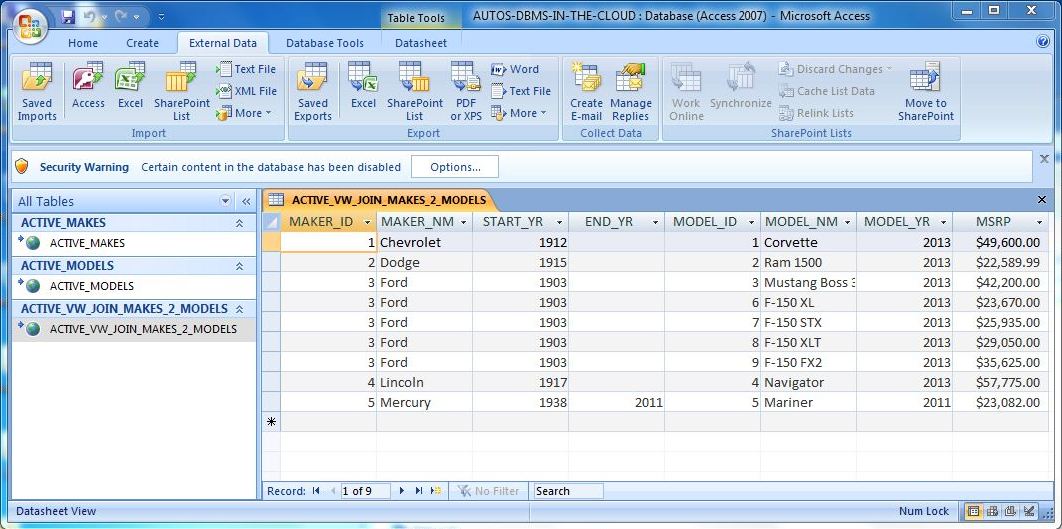 11.22 — 28.04.23 11.22 — 28.04.23 | 01.05.23 — 25.06.23 | Весна 2023 г. Сессия I | 8-недельная сессия |
| 30.01.23 — 30.06.23 | 03.07.23 — 27.08.23 | Лето 2023 г. Сессия B | 8-недельная сессия |
27.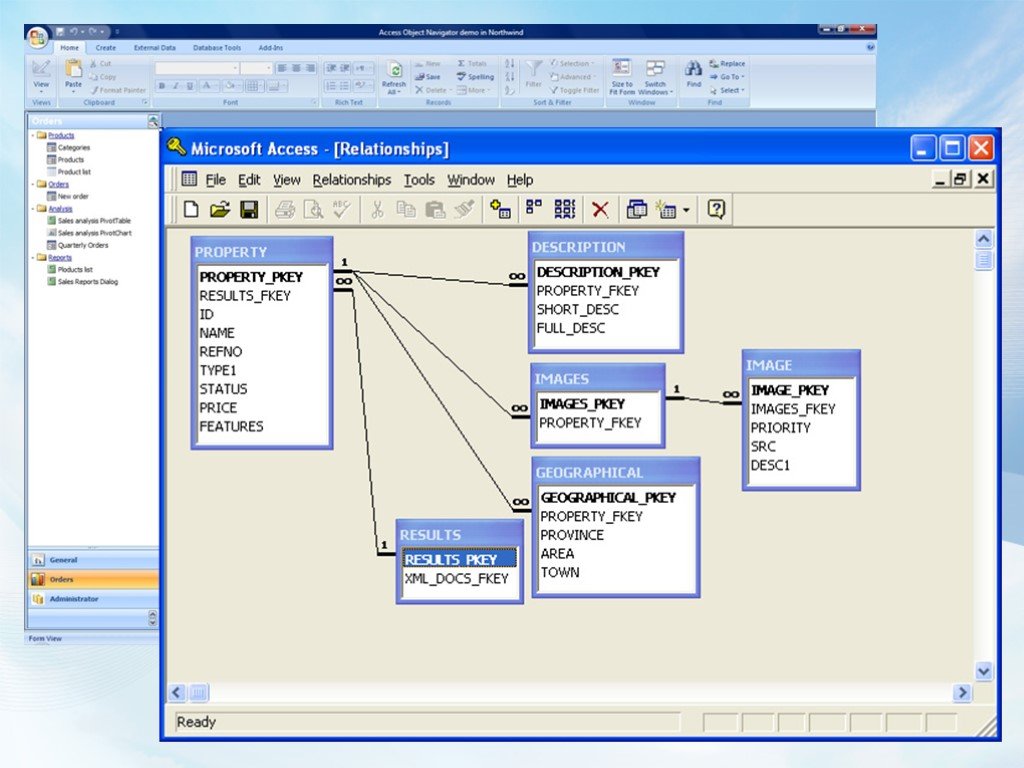 03.23 — 01.09.23 03.23 — 01.09.23 | 04.09.23 — 29.10.23 | Лето 2023 г. Сессия D | 8-недельная сессия |
Параметры
— Выберите, чтобы просмотреть параметры регистрации — Войдите, чтобы зарегистрироваться для этого курса. Будущие студенты: дальнейшие действия
INFO331
Информационные системы управления
3
Идентификатор курса: 3288
Этот курс обеспечивает техническую и организационную основу для понимания использования и важности информационных систем и информационных технологий в современной среде управления. Этот курс охватывает оборудование, программное обеспечение и инфраструктуру, которые поддерживают информационные системы управления. Будут рассмотрены информационные системы и системы поддержки принятия решений, управление знаниями и специализированные информационные системы, системы управления базами данных, телекоммуникации, Интернет, интранет, экстранет и беспроводные сети. Этот курс также охватывает разработку систем, электронную коммерцию, а также этическое и социальное влияние информационных систем управления.
Этот курс охватывает оборудование, программное обеспечение и инфраструктуру, которые поддерживают информационные системы управления. Будут рассмотрены информационные системы и системы поддержки принятия решений, управление знаниями и специализированные информационные системы, системы управления базами данных, телекоммуникации, Интернет, интранет, экстранет и беспроводные сети. Этот курс также охватывает разработку систем, электронную коммерцию, а также этическое и социальное влияние информационных систем управления.
| Даты регистрации | Даты курсов | Сессия | недели |
|---|---|---|---|
31. 10.22 — 31.03.23 10.22 — 31.03.23 | 03.04.23 — 28.05.23 | Весна 2023 г. Сессия B | 8-недельная сессия |
| 28.11.22 — 28.04.23 | 01.05.23 — 25.06.23 | Весна 2023 г. Сессия I | 8-недельная сессия |
26.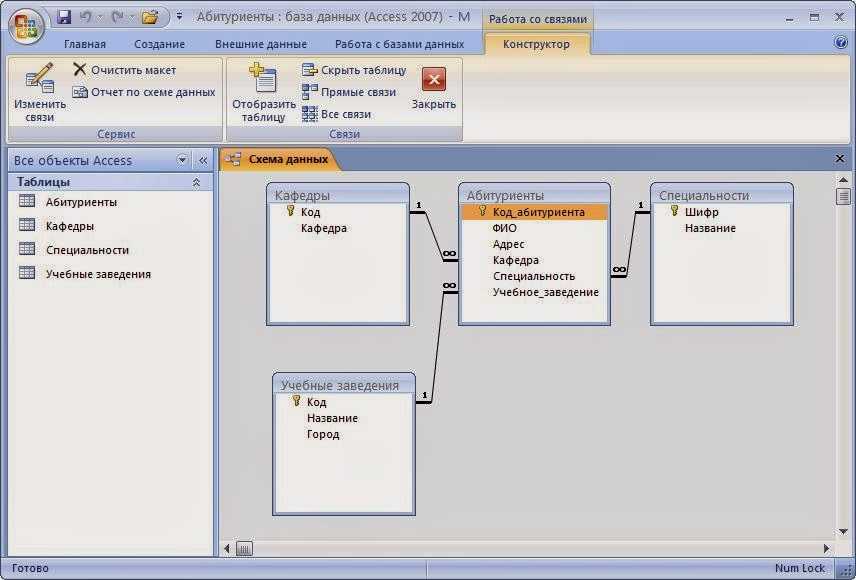 12.22 — 02.06.23 12.22 — 02.06.23 | 05.06.23 — 30.07.23 | Весна 2023 г. Сессия D | 8-недельная сессия |
| 30.01.23 — 30.06.23 | 03.07.23 — 27.08.23 | Лето 2023 г. Сессия B | 8-недельная сессия |
27.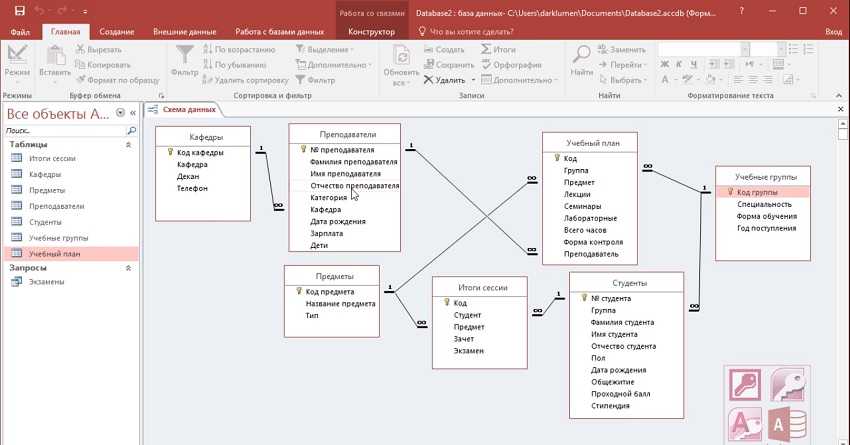 02.23 — 04.08.23 02.23 — 04.08.23 | 07.08.23 — 01.10.23 | Лето 2023 г. Сессия I | 8-недельная сессия |
| 27.03.23 — 01.09.23 | 04.09.23 — 29.10.23 | Лето 2023 г. Сессия D | 8-недельная сессия |
Параметры
— Выберите, чтобы просмотреть параметры регистрации — Войдите, чтобы зарегистрироваться для этого курса. Будущие студенты: дальнейшие действия
Будущие студенты: дальнейшие действия
WEBD121
Основы веб-разработки
3
Идентификатор курса: 2617
Этот курс знакомит студентов с разработкой веб-сайтов посредством сочетания материалов для чтения и практических упражнений по разработке. Этот курс охватывает основы языка разметки и разработки сайтов, кодирование HTML5, каскадные таблицы стилей (CSS) и графические элементы, гиперссылки, таблицы HTML, веб-формы, методы видео, аудио и изображений, разработку веб-сайтов для бизнеса, а также публикацию и обслуживание веб-сайтов. . В этом курсе также представлены основы программирования на JavaScript®.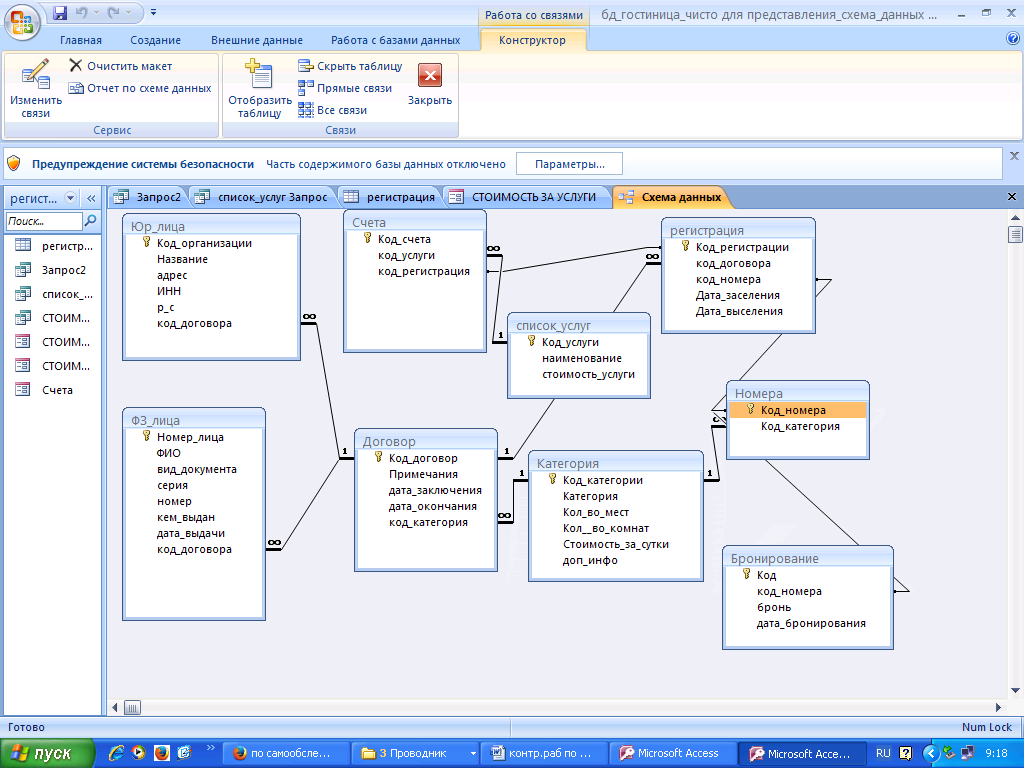 Студентам потребуется доступ к Microsoft Internet Explorer и Firefox. Это программное обеспечение не предоставляется в рамках гранта на учебные материалы и должно быть приобретено/предоставлено студентом. Чтобы преуспеть в этом курсе, студентам также потребуются базовые знания компьютера, такие как создание файлов и папок, загрузка и загрузка файлов, создание архивированных файлов и работа с текстовым редактором, таким как Notepad++.
Студентам потребуется доступ к Microsoft Internet Explorer и Firefox. Это программное обеспечение не предоставляется в рамках гранта на учебные материалы и должно быть приобретено/предоставлено студентом. Чтобы преуспеть в этом курсе, студентам также потребуются базовые знания компьютера, такие как создание файлов и папок, загрузка и загрузка файлов, создание архивированных файлов и работа с текстовым редактором, таким как Notepad++.
JavaScript® является зарегистрированным товарным знаком Oracle America, Inc.
| Даты регистрации | Даты курсов | Сессия | недели |
|---|---|---|---|
31.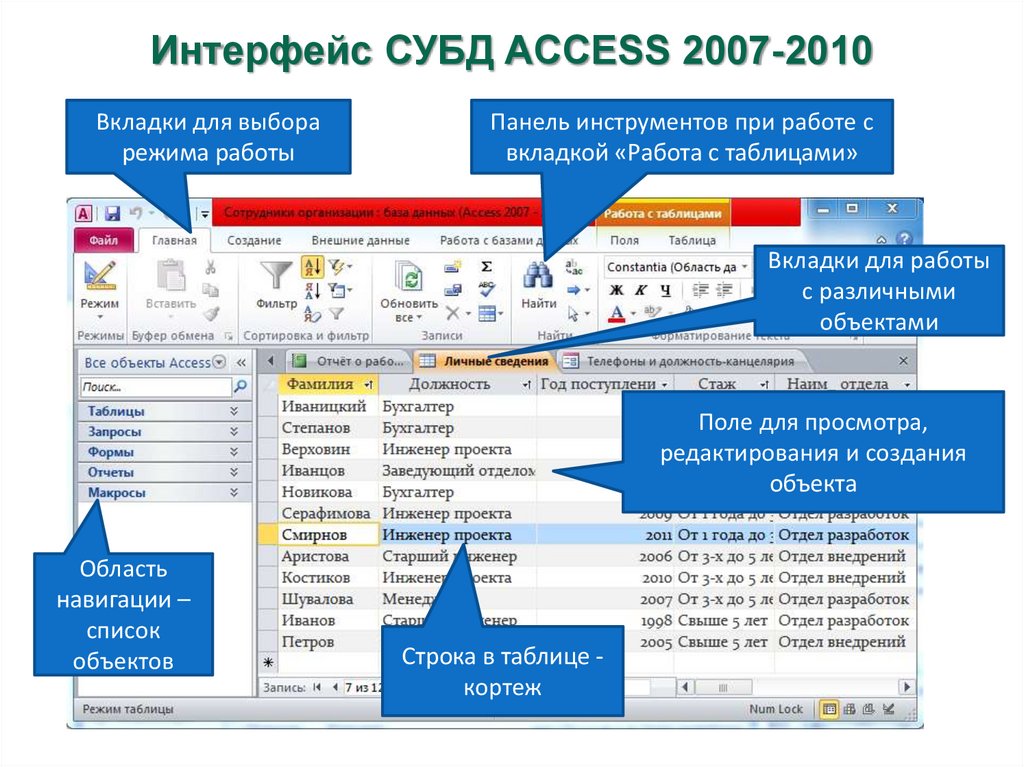 10.22 — 31.03.23 10.22 — 31.03.23 | 03.04.23 — 28.05.23 | Весна 2023 г. Сессия B | 8-недельная сессия |
| 28.11.22 — 28.04.23 | 01.05.23 — 25.06.23 | Весна 2023 г. Сессия I | 8-недельная сессия |
26.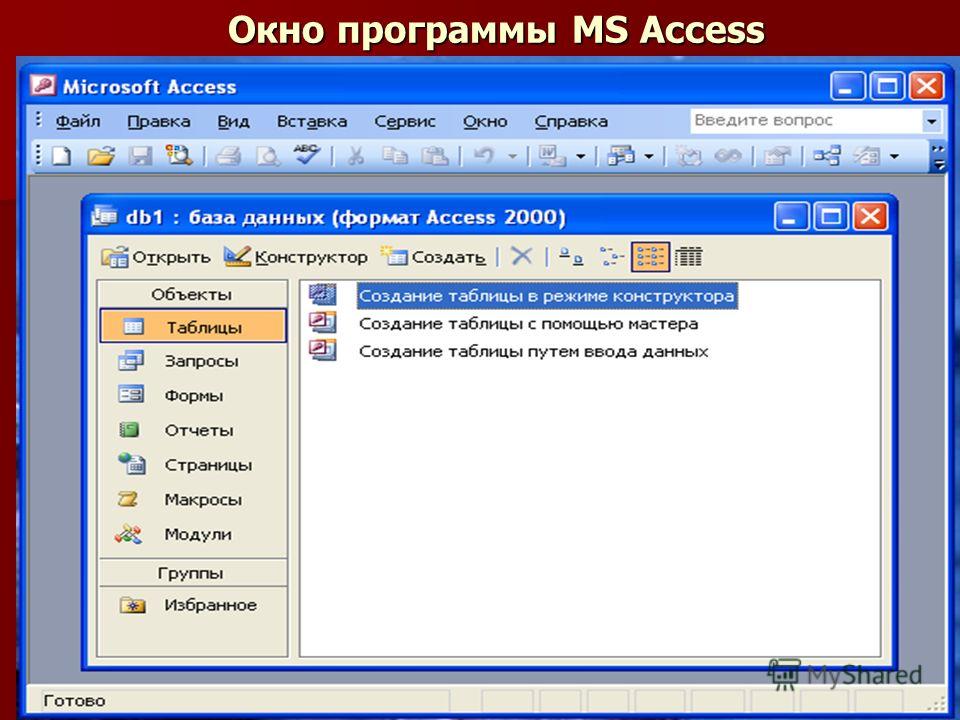 12.22 — 02.06.23 12.22 — 02.06.23 | 05.06.23 — 30.07.23 | Весна 2023 г. Сессия D | 8-недельная сессия |
| 30.01.23 — 30.06.23 | 03.07.23 — 27.08.23 | Лето 2023 г. Сессия B | 8-недельная сессия |
27.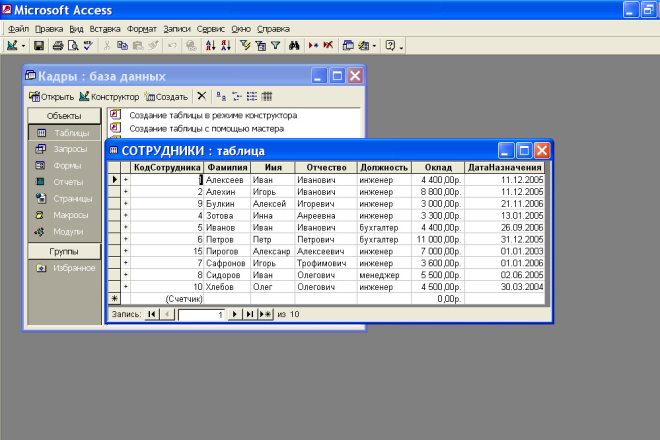 Читайте также: |

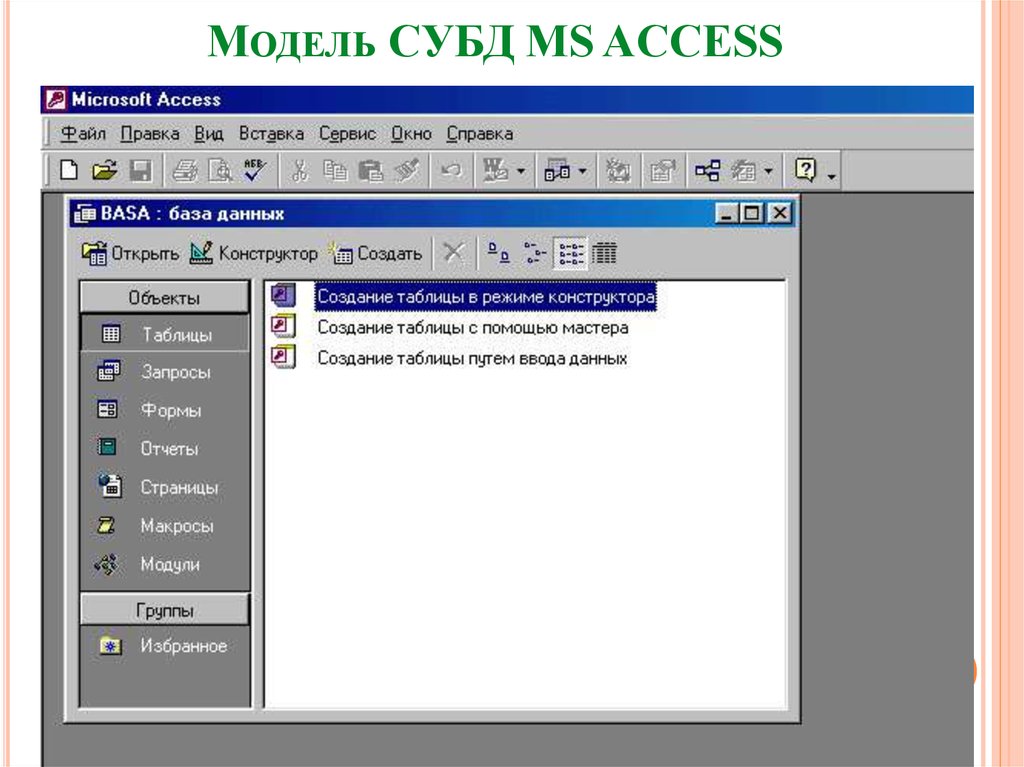
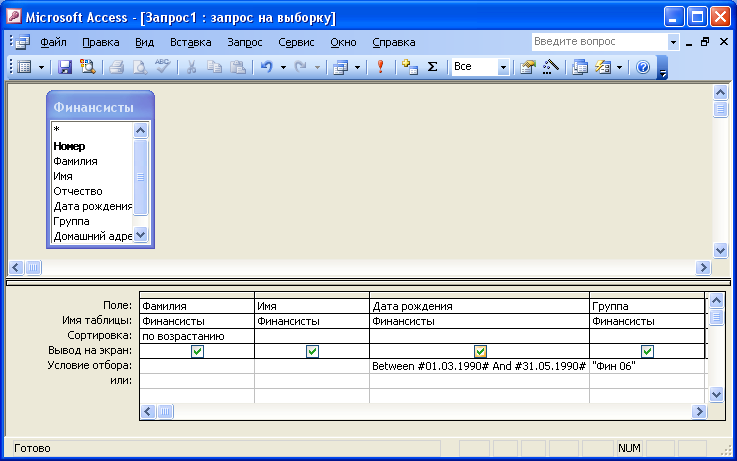 Способы выполнения команд.
Способы выполнения команд.